Canon image Formula DR-C240 User Manual [ru]

Руководство
пользователя
• Перед началом работы со сканером прочитайте
это руководство.
• Затем сохраните его в надежном месте, чтобы
обращаться к нему в будущем.
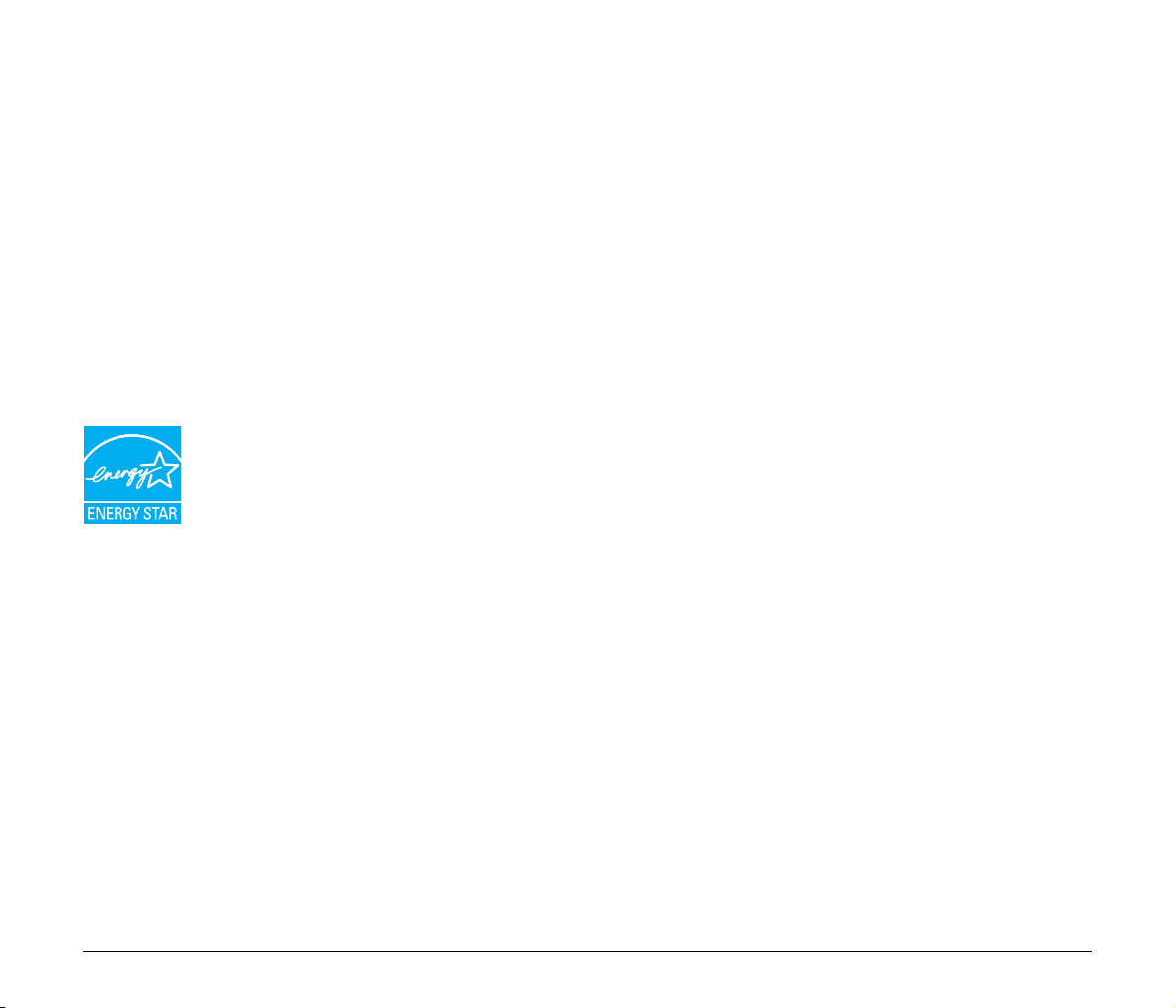
ПОЛОЖЕНИЯ О РАДИОПОМЕХАХ (для моделей
с напряжением питания 120 В)
Данное цифровое устройство не превышает ограничений класса
A для излучения радиопомех цифровыми устройствами,
установленных в стандарте министерства связи Канады на
оборудование, вызывающее помехи, под названием «Digital
Apparatus», канадский промышленный стандарт ICES-003.
RÈGLEMENT SUR LE BROUILLAGE RADIOÉLECTRIQUE
(для моделей с напряжением питания 120 В)
Cet appareil numérique respecte les limites de bruits radioélectriques
applicables aux appareils numériques de Classe B prescrites dans la
norme sur le matériel brouilleur: “Appareils Numériques”, NMB-003
édictée par l’Industrie Canada.
Международная программа офисного оборудования
ENERGY STAR
оборудования ENERGY STAR
при использовании компьютеров идругой оргтехники. Эта
программа поощряет разработку и распространение продуктов,
оснащенных специальными функциями, которые эффективно
снижают потребление энергии. Она представляет собой
открытую систему, в работе которой могут добровольно
участвовать владельцы предприятий. Программа нацелена на
изделия оргтехники, такие как компьютеры, мониторы, принтеры,
факсы, копировальные аппараты и сканеры. Стандарты
илоготипы
В данной модели не предусмотрена настройка параметров
управления питанием.
®
Компания CANON ELECTRONICS INC., являясь
партнером программы ENERGY STAR
установила, что данное изделие соответствует
нормативам программы ENERGY STAR
энергетической эффективности.
Международная программа офисного
программы едины для всех стран-участниц.
®
способствует экономии энергии
®
,
®
по
Für EMVG
Dieses Produkt ist zum Gebrauch im Wohnbereich, Geschäfts-und
Gewerbebereich sowie in Kleinbetrieben vorgesehen.
Названия моделей
В каждом регионе продаж Сканера документов для правил
техники безопасности используется следующее название:
DR-C240: модель M111251
Предупреждение о репродукции материалов
Вы можете нести ответственность перед законом за
дублирование (сканирование) следующих материалов
(указанный ниже перечень не является полным) сцелью
искажения оригинала или за дублирование (сканирование)
материалов, при котором результат неотличим от оригинала:
• бумажных денег или банкнот (отечественных ииностранных);
• почтовых марок, гербовых марок или иных подобных марок;
• акционерных сертификатов, облигаций, векселей
других ценных бумаг;
• паспортов, лицензий или других сертификатов или документов,
выданных государственными органами.
, чеков или
Товарные знаки
• Canon и логотип Canon являются зарегистрированными
товарными знаками компании Canon Inc. вСША, а также могут
быть товарными знаками или зарегистрированными товарными
знаками вдругих странах.
• imageFORMULA является товарным знаком компании CANON
ELECTRONICS INC.
• Майкрософт, Microsoft, Windows, Windows Vista, PowerPoint
и SharePoint являются зарегистрированными товарными
знаками или товарными знаками корпорации Майкрософт
вСША идругих странах.
• Снимки экранов продуктов Майкрософт публикуются
с разрешения корпорации Майкрософт.
• ENERGY STAR
знаком Управления по охране окружающей среды США (USEPA).
•ISIS является зарегистрированным товарным знаком корпорации
Emc вСША.
• © Nuance Communications Inc, 1995-2011. Все права сохранены.
eCopy является товарным знаком или зарегистрированным
товарным знаком компании Nuance Communications, Inc. и/или
ее дочерних компаний вСША и/или других странах.
• Adobe, логотип Adobe, Acrobat, логотип Adobe PDF и Adobe
Reader являются зарегистрированными товарными знаками
®
является зарегистрированным товарным
2
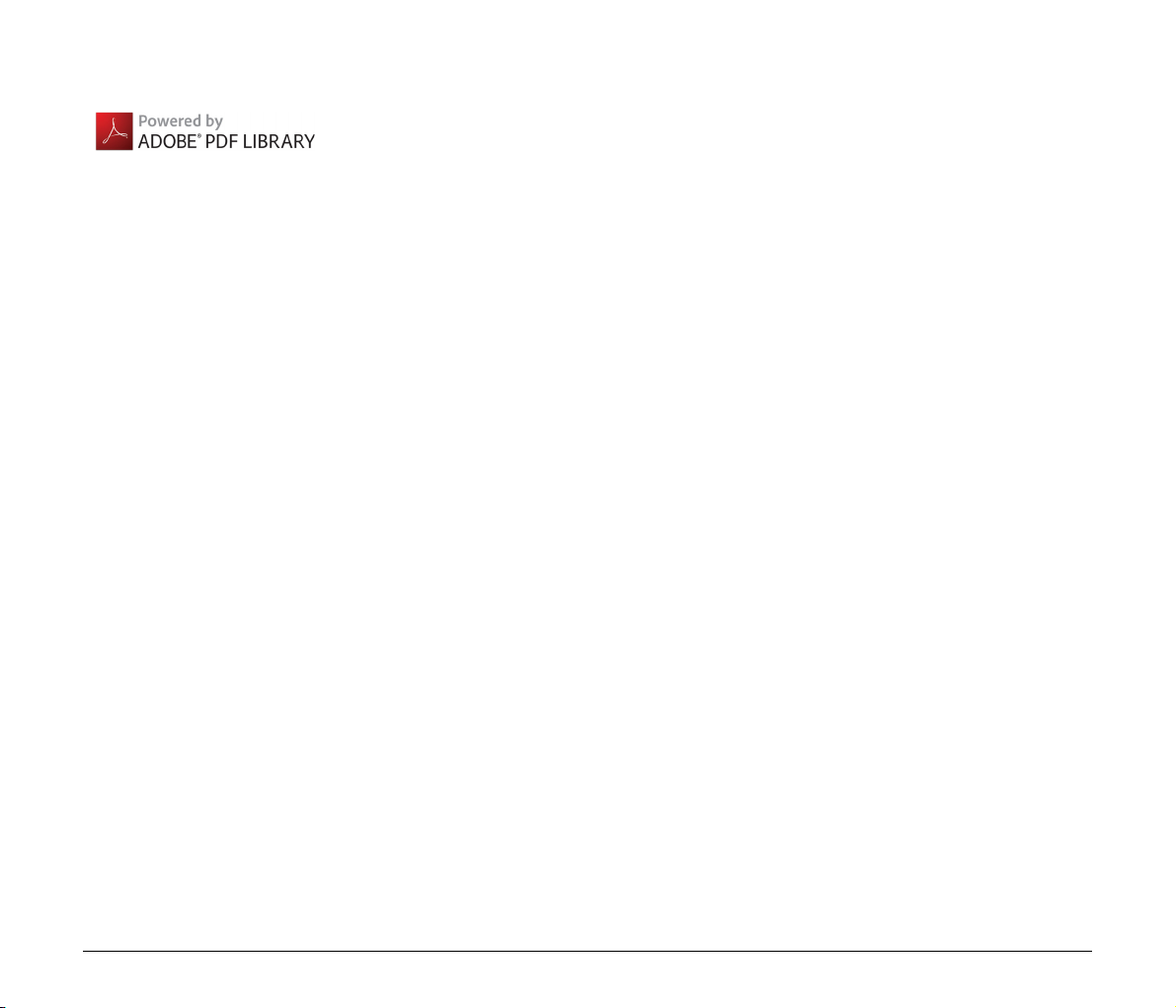
или товарными знаками компании Adobe Systems Incorporated
вСША и/или других странах.
• Упоминаемые в настоящем документе названия других продуктов
икомпаний могут быть товарными знаками соответствующих
владельцев. Однако символы
используются.
TM и®
в настоящем документе не
Авторское право
(С) CANON ELECTRONICS INC., 2015. Все права защищены.
Запрещается воспроизведение или передача любой части
настоящей публикации влюбой форме илюбыми средствами,
электронными или механическими, включая фотокопирование
и запись, или на любом носителе информации либо
в информационно-поисковой системе, без предварительного
письменного разрешения компании CANON ELECTRONICS INC.
Заявление об отказе от ответственности
Информация вэтом документе может быть изменена без
предварительного уведомления.
CANON ELECTRONICS INC. НЕ ДАЕТ НИКАКИХ ГАРАНТИЙ
ВОТНОШЕНИИ ДАННОГО МАТЕРИАЛА, ПРЯМЫХ ИЛИ
ПОДРАЗУМЕВАЕМЫХ, ВКЛЮЧАЯ, БЕЗ ОГРАНИЧЕНИЯ
ПЕРЕЧИСЛЕННЫМ, ГАРАНТИИ ЛИКВИДНОСТИ И ТОВАРНОЙ
ПРИГОДНОСТИ, СООТВЕТСТВИЯ ОПРЕДЕЛЕННОМУ
ПРИМЕНЕНИЮ ИОТСУТСТВИЯ НАРУШЕНИЯ КАКИХ-ЛИБО ПРАВ.
CANON ELECTRONICS INC. НЕ НЕСЕТ ОТВЕТСТВЕННОСТИ ЗА
ЛЮБОЙ ПРЯМОЙ, СЛУЧАЙНЫЙ ИЛИ КОСВЕННЫЙ УЩЕРБ
ЛЮБОГО РОДА, АТАКЖЕ ЗА УБЫТКИ И РАСХОДЫ, СВЯЗАННЫЕ
С ИСПОЛЬЗОВАНИЕМ ДАННОГО МАТЕРИАЛА.
МАКСИМАЛЬНАЯ СТЕПЕНЬ ОТВЕТСТВЕННОСТИ КОМПАНИИ
CANON ELECTRONICS INC. ПО ДАННОЙ ГАРАНТИИ
ОГРАНИЧИВАЕТСЯ ЦЕНОЙ ПОКУПКИ ПРОДУКТА, НА
КОТОРЫЙ РАСПРОСТРАНЯЕТСЯ ГАРАНТИЯ.
CANON ELECTRONICS INC. НЕ НЕСЕТ ОТВЕТСТВЕННОСТИ ЗА
ХРАНЕНИЕ И ИСПОЛЬЗОВАНИЕ ДОКУМЕНТОВ,
ОТСКАНИРОВАННЫХ С ПОМОЩЬЮ ДАННОГО ИЗДЕЛИЯ,
АТАКЖЕ ЗА ХРАНЕНИЕ И ИСПОЛЬЗОВАНИЕ ПОЛУЧЕННЫХ
ПРИ СКАНИРОВАНИИ ГРАФИЧЕСКИХ ДАННЫХ.
ЕСЛИ ТРЕБУЕТСЯ УНИЧТОЖИТЬ ОРИГИНАЛЫ
ОТСКАНИРОВАННЫХ ДОКУМЕНТОВ, ВЫ И ВАШ
ОБЯЗАНЫ ПРЕДВАРИТЕЛЬНО ПРОВЕРИТЬ
ОТСКАНИРОВАННЫЕ ИЗОБРАЖЕНИЯ ИУБЕДИТЬСЯ
В СОХРАННОСТИ ДАННЫХ СКАНИРОВАНИЯ.
ЗАКАЗЧИК
3
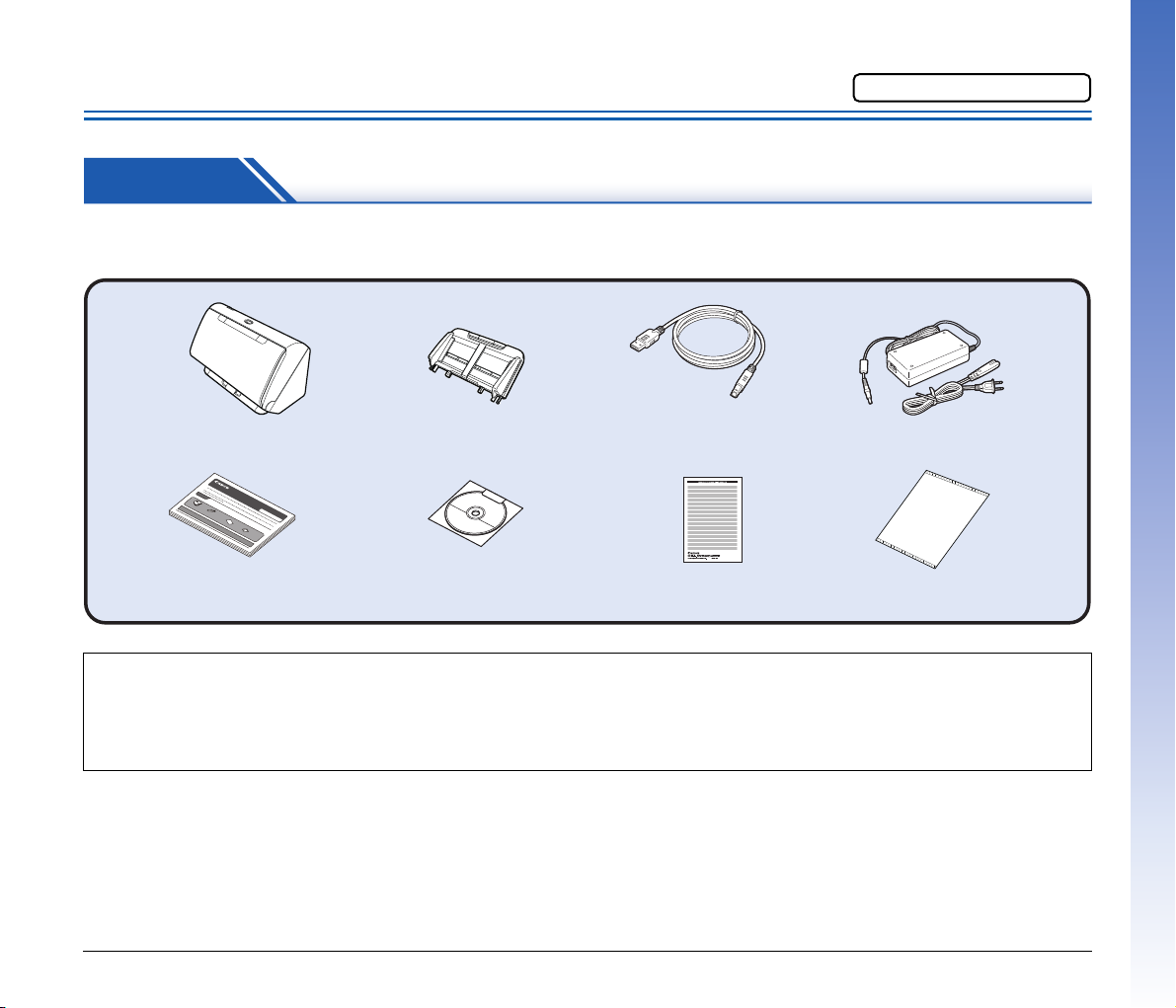
Руководство по установке
Сканер
Блок питания
и сетевой шнур
Руководство по установке Установочный диск
USB-кабель
Тип A/ Тип B
Гарантийный формуляр
(только вСША иКанаде)
Лоток подачи
документов
Пакет
Прочитайте впервую очередь.
ШАГ 1. Проверка комплекта поставки
Если любой из указанных ниже компонентов отсутствует или поврежден, обратитесь кместному официальному дилеру Canon или
представителю сервисной службы.
• Содержание данного руководства может быть изменено без уведомления.
• Сохраняйте коробку иупаковочные материалы изделия на случай хранения и транспортировки изделия.
• Для стран Европы печатный экземпляр Справочного руководства поставляется на английском языке.
Материалы Справочного руководства на других языках содержатся в Руководстве пользователя на установочном диске.
• Форма поставляемой сетевой вилки зависит от страны
и региона.
4
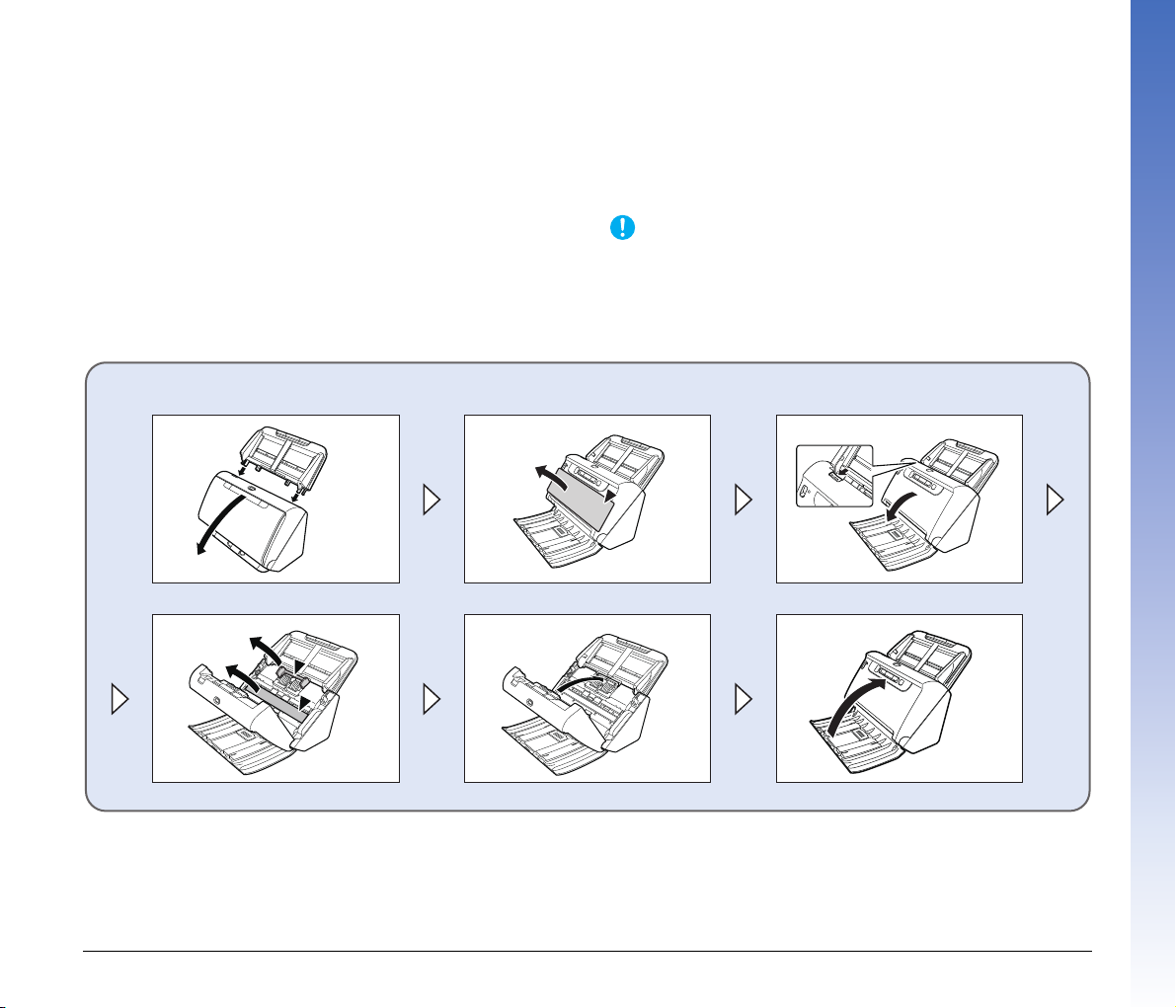
Содержание установочного диска
ВАЖНО
Вынув сканер из коробки, установите лоток подачи документов иснимите защитные листы (▼).
Для использования сканера необходимо установить следующее
программное обеспечение, которое находится на прилагаемом
установочном диске.
• CaptureOnTouch
Специализированная программа сканирования для данного
изделия.
• CapturePerfect 3.1
Программа сканирования для сканера серии DR.
• Драйвер сканера
Драйвер сканера для данного продукта.
Стороннее программное обеспечение
На прилагаемом установочном диске также содержатся
следующие программные продукты. Сведения об установке
этих продуктов см. вфайле Readme.txt.
• eCopy PDF Pro Office
Программа Nuance Communications для создания
и редактирования PDF.
При сканировании с помощью сторонних программ используйте
драйвер данного сканера для настройки условий сканирования.
Инструкции по доступу к драйверу сканера содержатся
в документации к каждой программе.
5
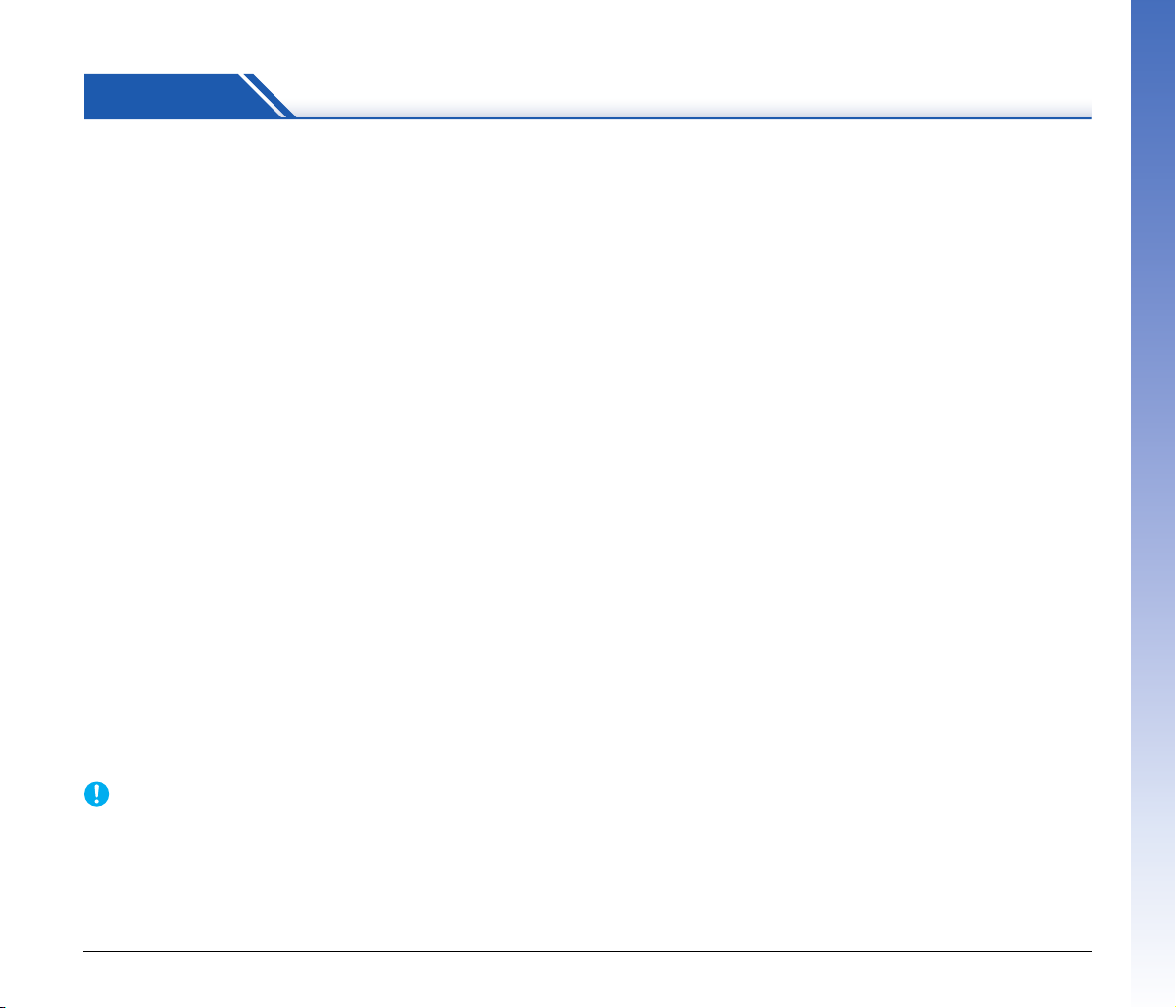
ШАГ 2. Установка программного обеспечения
ВАЖНО
Системные требования
Для использования сканера ваш компьютер должен
удовлетворять следующим требованиям.
Компьютер
ЦП: Intel Core 2 Duo 1,66 ГГц или более мощный
Память:1 ГБ или более
Жесткий диск: не менее 3 ГБ свободного места на диске для
установки всего программного обеспечения
USB-интерфейс: Hi-Speed USB2.0
Монитор: рекомендуется разрешение 1024 × 768 (XGA)
или выше.
Оптический привод: с возможностью чтения DVD-дисков.
Операционная система
• Microsoft Windows Vista с пакетом обновлений 2 (SP2) или
более новым (32- и 64-разрядные выпуски)
• Microsoft Windows 7 с пакетом обновлений 1 (SP1) или более
новым (32- и 64-разрядные выпуски)
•Windows 8 или 8.1 (32- и 64-разрядные выпуски)
• Microsoft Windows Server 2008 R2 с пакетом обновлений 1 (SP1)
или более новым
• Microsoft Windows Server 2012 R2
Это требования по состоянию на март 2015 г.
Самую новую информацию по поддержке программного обеспечения
можно найти на странице «Продукты» веб-сайта Canon.
Прочие требования
• Приложение с поддержкой ISIS или TWAIN, совместимое
с указанными выше операционными системами.
• .NET Framework 4.0 или последующие версии
• Если стандартный USB-интерфейс компьютера имеет тип «USB
Full-Speed» (или USB 1.1), скорость сканирования снижается.
• Для подключения к компьютеру следует использовать
USB-кабель, прилагаемый кданному сканеру.
• Несоответствие характеристик
компонентов компьютера системным требованиям может
привести к значительному снижению скорости сканирования
иувеличению продолжительности передачи данных.
• Даже если компьютер соответствует системным требованиям,
скорость сканирования может меняться в зависимости
от характеристик компьютера и условий работы.
• Драйверы сканера, содержащиеся на установочном диске,
не гарантируют работы со всеми возможными ISIS- или
TWAIN-совместимыми приложениями.
обращайтесь к продавцу соответствующего приложения.
ЦП, памяти, интерфейсов идругих
За информацией
Замечания по применению в 64-разрядных
операционных системах
• Прилагаемый кданному продукту драйвер ISIS/TWAIN
поддерживает сканирование только в 32-разрядных
приложениях.
• Не гарантируется работа всех возможных ISIS/
TWAIN-совместимых приложений, даже если они являются
32-разрядными.
• Скорость сканирования может зависеть от характеристик
вашего компьютера.
• Используйте стандартный USB-интерфейс компьютера. Однако
не гарантируется нормальная работа со всеми возможными
USB-интерфейсами, даже если они являются стандартным
оборудованием компьютера. За информацией обращайтесь
к местному официальному дилеру Canon.
6
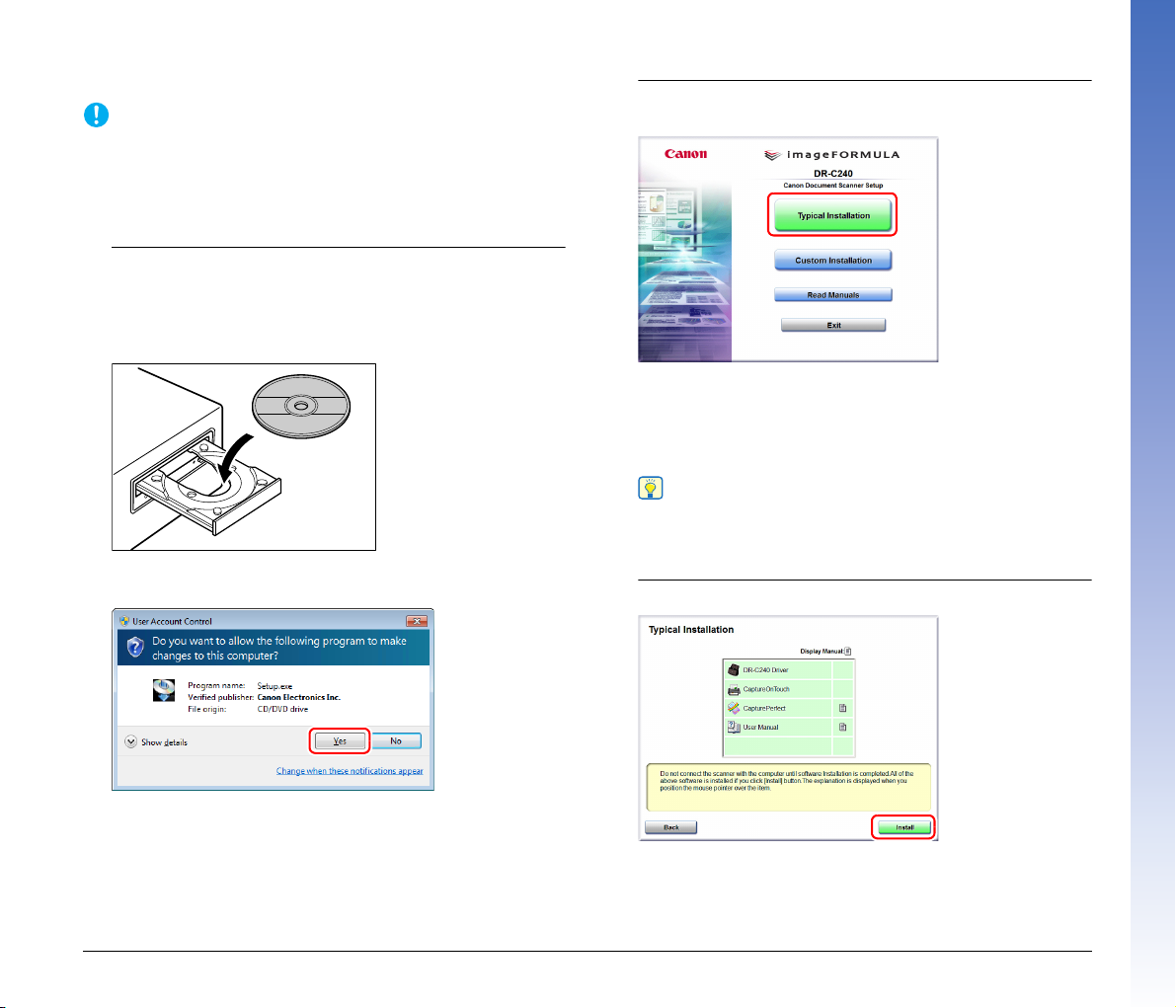
Установка программного обеспечения
ВАЖНО
Совет
• Прежде чем подключать сканер к компьютеру, установите
программное обеспечение.
• Войдите в Windows с правами администратора.
• Перед установкой программного обеспечения закройте все
другие приложения.
1
Вставьте установочный диск в привод DVD
компьютера.
После вставки диска автоматически появится меню
установки. (Если меню не появляется, запустите файл
setup.exe на диске.)
При появлении следующего окна нажмите внем кнопку [Yes]
[Да] или [Permissions] [Разрешения].
2
Нажмите кнопку [Typical Installation] [Обычная
установка].
Об установке стороннего программного обеспечения
При установке прилагаемого программного обеспечения
можно выбрать, какие именно компоненты будут
установлены. Для этого нажимайте кнопку [Custom
Installation] [Выборочная установка].
Если требуется переустановить определенные компоненты,
установленные ранее, нажмите кнопку [Custom Installation]
[Выборочная установка] иукажите эти компоненты.
3
Нажмите кнопку [Install] [Установить].
7
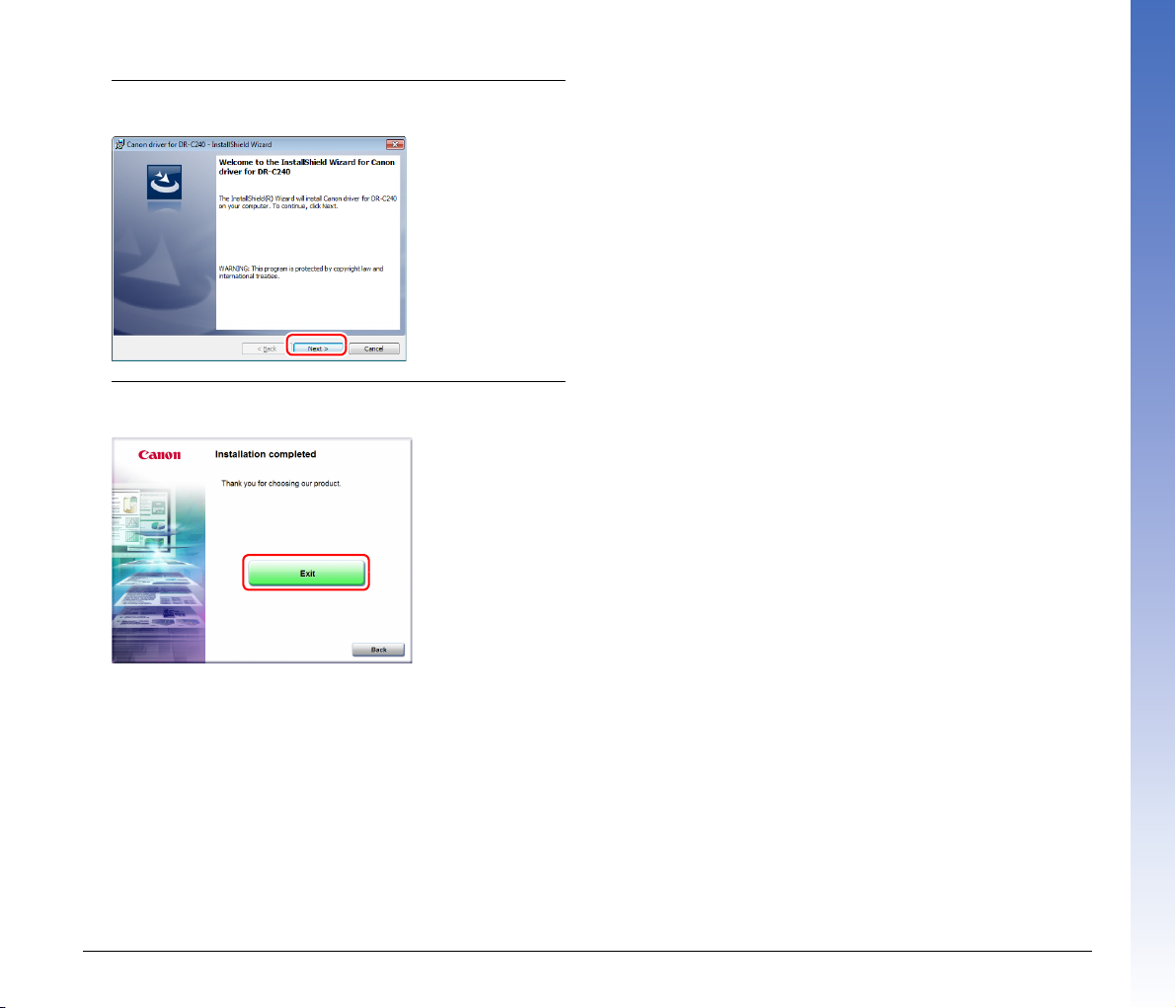
4
Выполните установку, следуя инструкциям,
отображаемым на экране.
5
Нажмите кнопку [Exit] [Выход] для завершения
установки программного обеспечения.
8
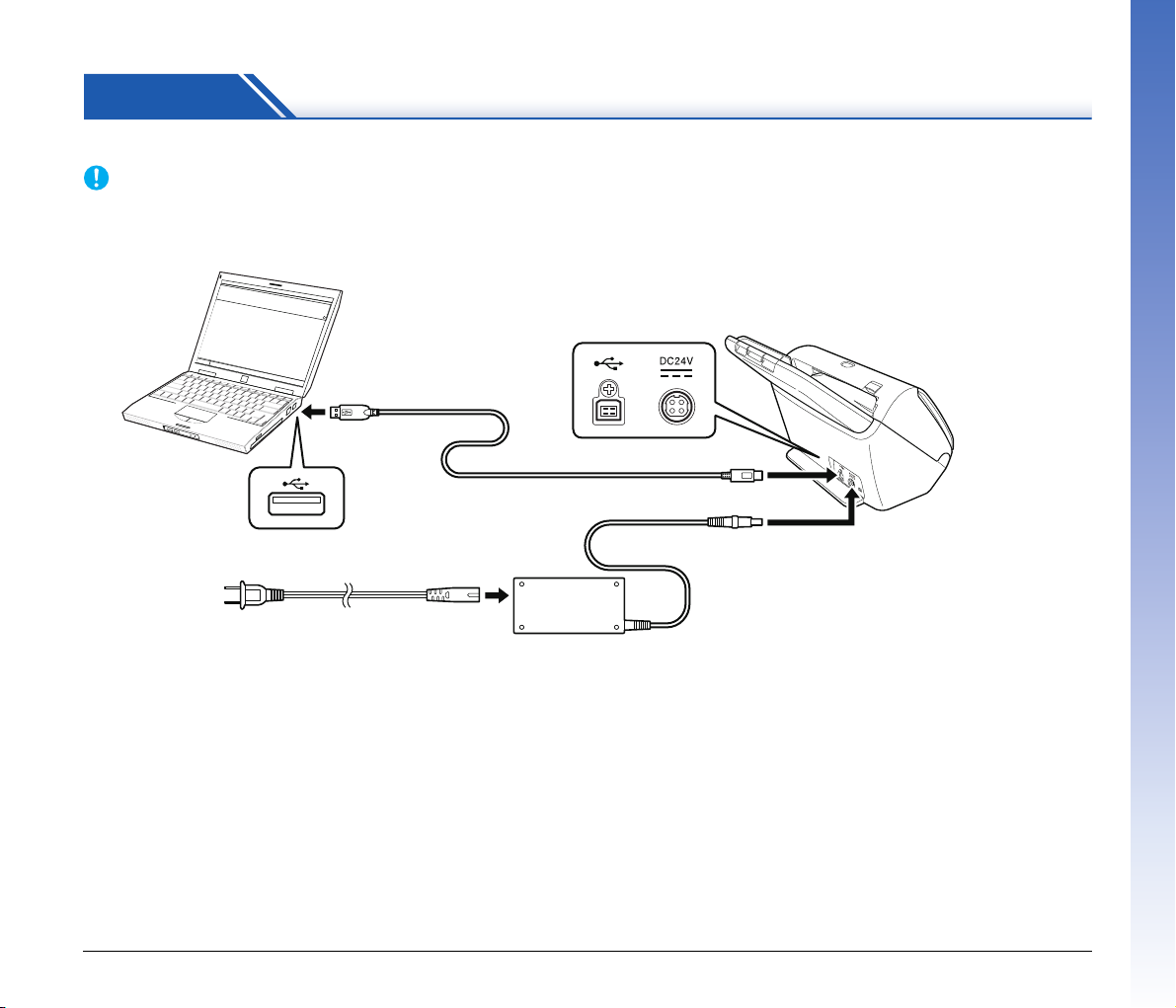
ШАГ 3. Подключение к компьютеру
ВАЖНО
К электрической
розетке
Сетевой блок питания (прилагаемый ксканеру)
USB-кабель (прилагаемый ксканеру)
Подключите сканер к компьютеру икблоку питания.
• Не подключайте сканер к компьютеру, пока не установлено программное обеспечение.
• Перед подключением сканера ккомпьютеру убедитесь, что питание сканера выключено.
Если сканер включен, нажмите кнопку питания, чтобы выключить его.
9
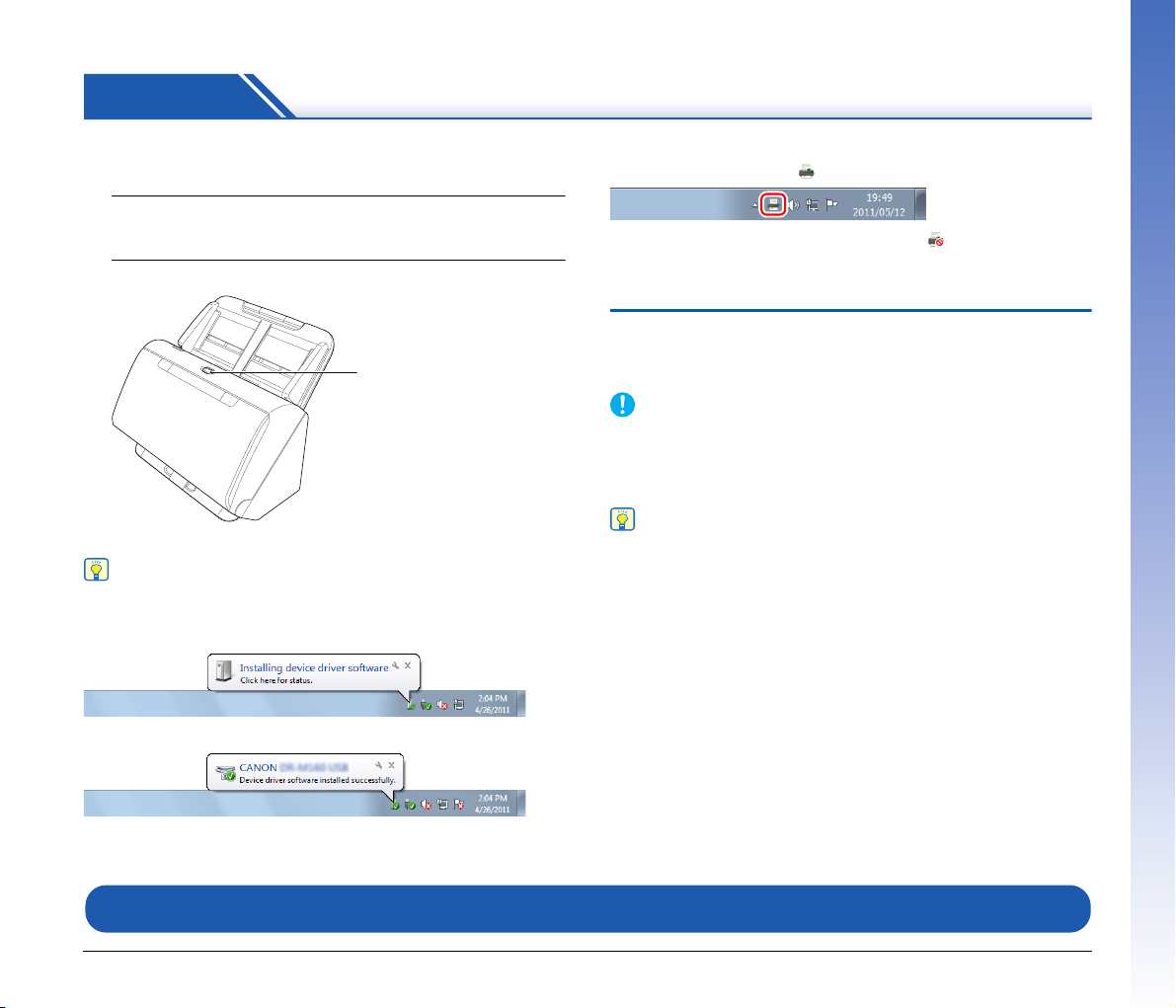
ШАГ 4. Включение питания
Совет
ВАЖНО
Совет
Кнопка питания
Питание сканера включается и отключается кнопкой питания на
передней панели.
1
Убедитесь, что сканер икомпьютер правильно
соединены.
2
Нажмите кнопку питания.
После включения питания кнопка питания горит синим светом.
На панели задач компьютера появляется сообщение, показанное
ниже. Через некоторое время автоматическое распознавание
сканера завершается, исканер готов к работе.
При правильном подключении сканера к компьютеру на панели
задач появляется значок (CaptureOnTouch), показанный ниже.
Если значок на панели задач выглядит как , сканер подключен
к компьютеру неправильно. Проверьте состояние питания
и USB-кабеля.
Выключение питания
Нажмите кнопку питания и удерживайте ее, пока индикатор не
погаснет.
• После выключения сканера подождите не менее 10 секунд,
прежде чем включать его снова.
• Если планируется не использовать сканер длительное время,
для безопасности вытащите вилку блока питания из розетки.
Функция автоматического выключения сканера действует по
умолчанию, исканер отключается, если в течение 4 часов он не
выполнял никаких действий.
Отключение этой функции – см. «Настройка автоматического
выключения» на стр.80.
На этом установка закончена.
10
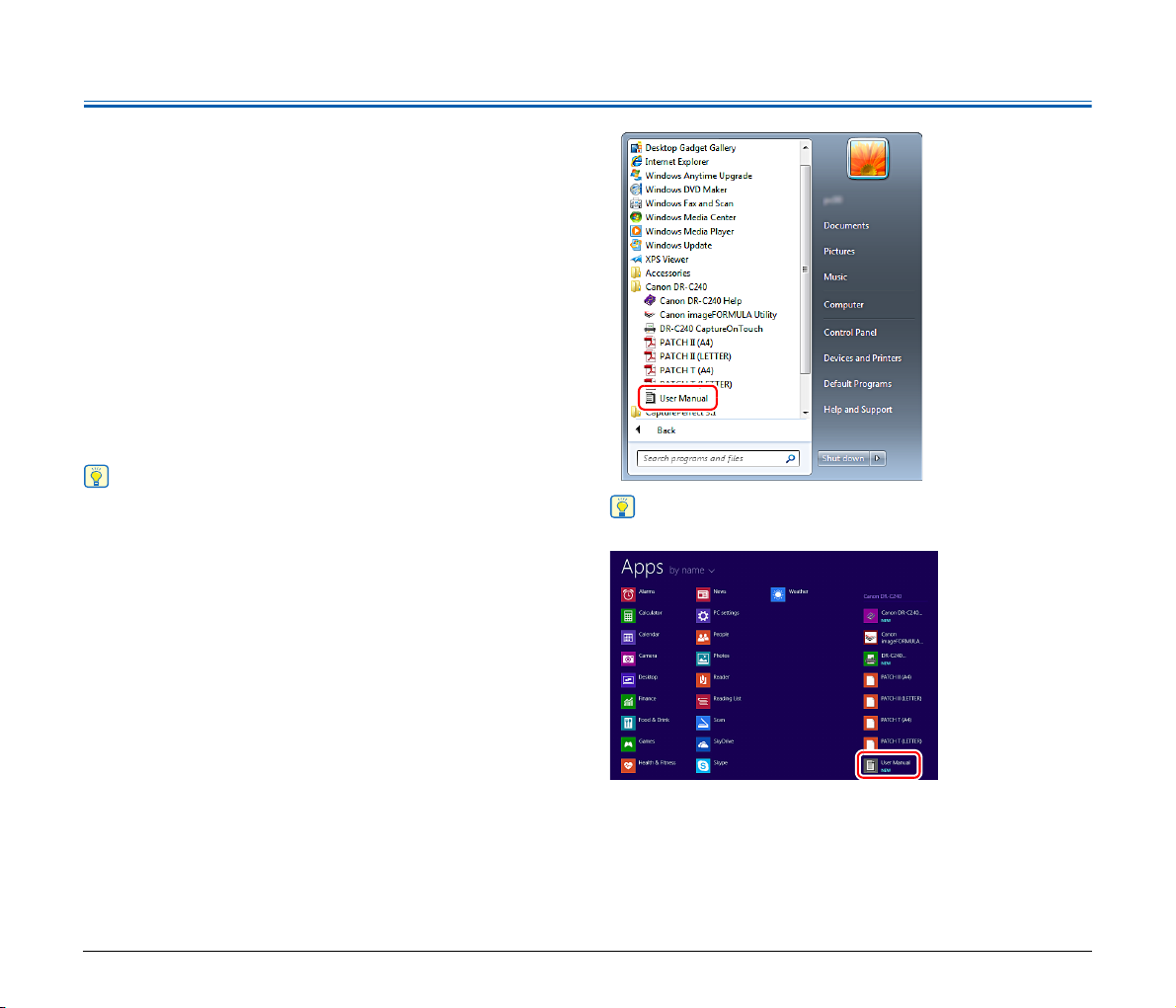
Введение
Совет
Совет
Благодарим Вас за покупку Сканера документов Canon
imageFORMULA DR-C240.
Перед использованием сканера внимательно прочитайте
следующие документы и ознакомьтесь сфункциями сканера,
чтобы убедиться, что вы достаточно понимаете их и можете
вмаксимальной степени использовать возможности сканера.
Затем сохраните документацию в надежном месте, чтобы
обращаться кней в будущем.
Документация сканера
Документация к данному сканеру состоит из следующих руководств.
● Руководство по установке
Здесь описан порядок установки сканера. Прочитайте
это руководство при первом использовании сканера.
● Руководство пользователя (этот документ)
Здесь описаны процедуры работы со сканером.
(только в электронном формате PDF)
• Руководство (Руководство пользователя) по данному сканеру
хранится на установочном диске в формате PDF.
• В операционной системе Windows при установке программного
обеспечения создается ссылка на электронное Руководство
пользователя (см. ниже).
В Windows 8.1/8 эту программу можно найти так:
11
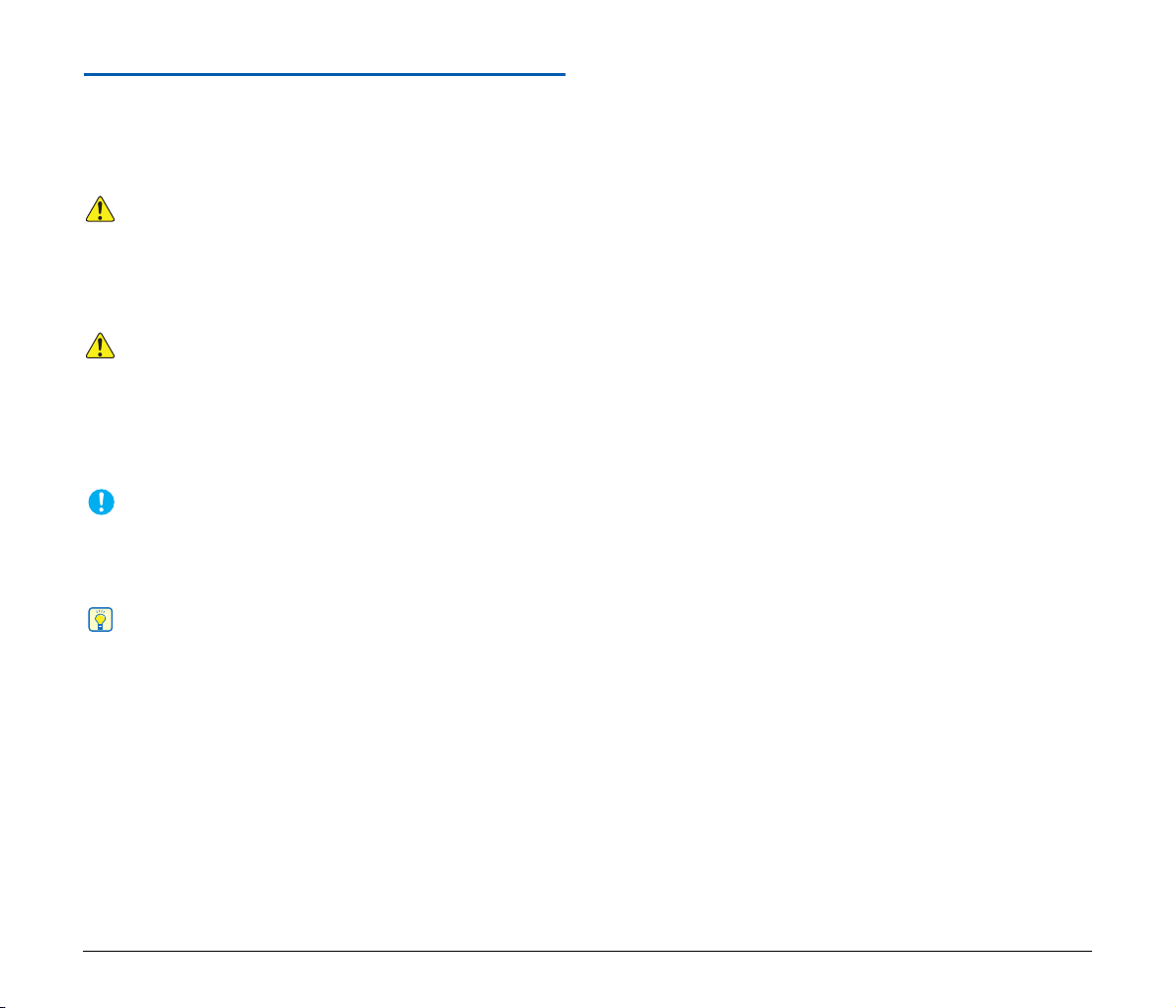
Символы внастоящем руководстве
ВНИМАНИЕ!
ОСТОРОЖНО!
ВАЖНО
Совет
Для обозначения процедур, ограничений, предостережений
иуказаний по безопасности в настоящем руководстве используются
следующие символы.
Обозначает предупреждение в отношении действий, которые
при неправильном выполнении могут привести к смерти или
травмированию людей. Для безопасного пользования сканером
обязательно обращайте внимание на эти предупреждения.
Обозначает предостережение в отношении действий,
которые при неправильном выполнении могут привести
к травмированию людей или повреждению оборудования.
Для безопасного пользования сканером обязательно обращайте
внимание на эти предостережения.
Обозначает эксплуатационные требования и ограничения.
Внимательно читайте эти указания, чтобы обеспечить
правильное использование сканера иизбежать его повреждения.
Обозначает описание операции или дополнительные
пояснения по какому-либо действию. Настоятельно
рекомендуется прочитать эти пояснения.
12
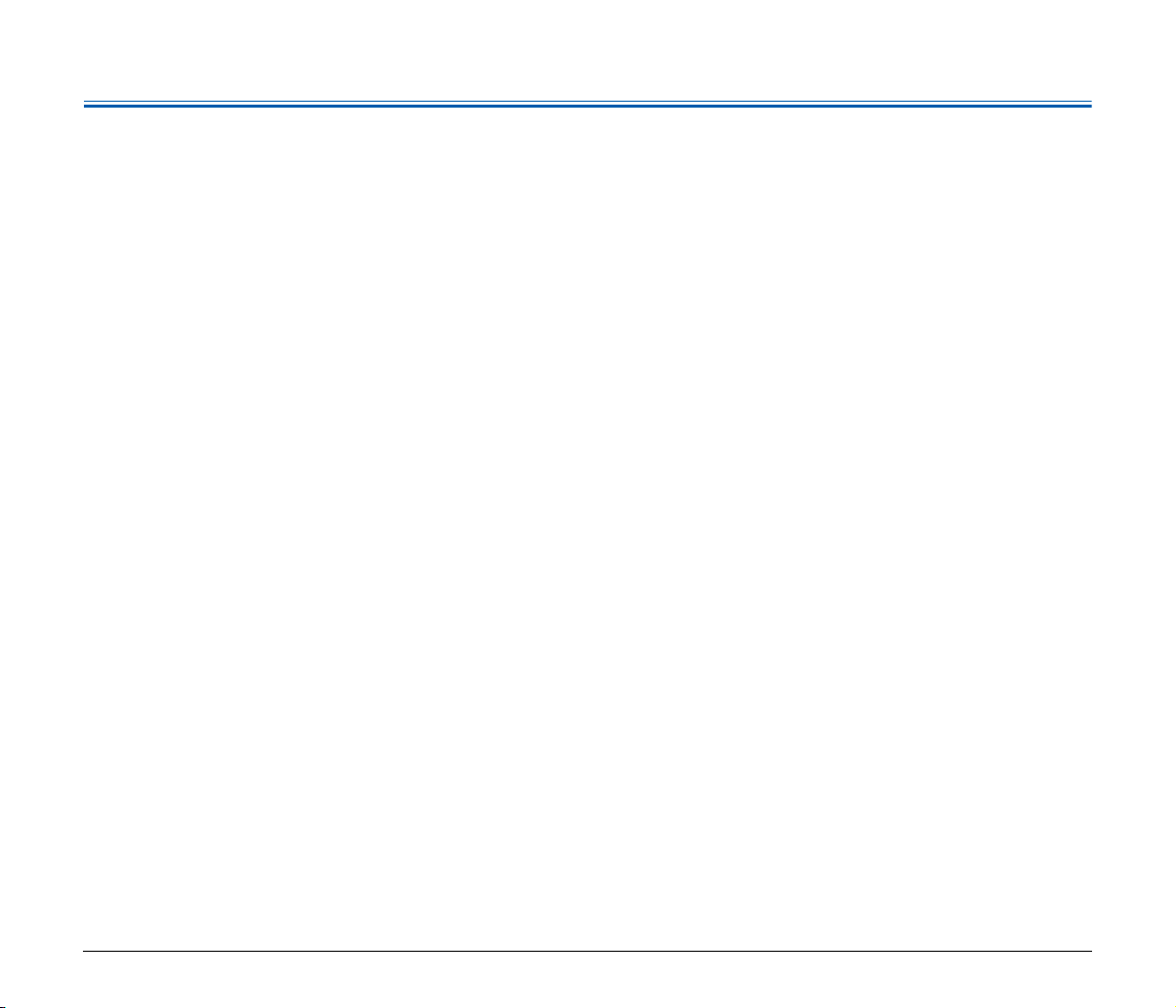
Оглавление
Руководство по установке............................................... 4
Выключение питания .......................................................... 10
Введение ...........................................................................11
Символы в настоящем руководстве....................................... 12
Перед использованием сканера ............ 14
Важные инструкции по безопасности.................... 14
Место установки.................................................................. 14
Сетевой блок питания......................................................... 14
Перемещение сканера........................................................ 15
Обращение с устройством ................................................. 15
Утилизация .......................................................................... 16
Отправка сканера на ремонт.............................................. 16
Функции сканера ........................................................ 17
Названия и назначение компонентов .................... 19
Основы работы ......................................... 22
Документы................................................................... 22
Размещение документов .......................................... 24
Сканирование нескольких документов .............................. 24
При сканировании документа по одной странице
(режим без разделения) ..................................................... 26
Загрузка паспортов ............................................................. 27
Укладка карточек................................................................. 28
Укладка сложенных документов ........................................ 29
Установка режима длинных документов ........................... 30
Обнаружение подачи двух документов............................. 32
Методы сканирования ............................. 35
Сканирование спомощью CaptureOnTouch ......... 35
Что такое CaptureOnTouch? ............................................... 35
Запуск и останов CaptureOnTouch..................................... 36
Описание экрана ................................................................. 37
Стандартное сканирование................................................ 37
Быстрые команды сканирования ....................................... 40
Настройки выбора документа ............................................ 47
Настройка вывода............................................................... 49
Настройка быстрых команд сканирования........................ 50
О форматах файлов............................................................ 50
Environmental Settings (Настройки окружения) ................. 52
Сканирование спомощью CapturePerfect ............. 55
Сканирование спомощью CapturePerfect ......................... 55
Настройка драйвера сканера ................................... 57
Параметры ифункции драйвера сканера ......................... 57
Настройка основных условий сканирования..................... 58
Специальные методы сканирования
(разделение пакета) ................................................... 68
Разделение пакета (вставка пустой страницы) ................ 68
Разделение пакета с помощью листов
с управляющими кодами .................................................... 68
Обслуживание .......................................... 71
Ежедневное обслуживание ...................................... 71
Очистка сканера .................................................................. 71
Внутренняя очистка сканера .............................................. 71
Очистка стекла датчика и роликов..................................... 71
Корректировка степени сжатия .......................................... 74
Замена расходных деталей................................................ 75
Настройка автоматического выключения.......................... 80
Снятие лотка подачи документов ...................................... 82
Устранение неисправностей ................... 83
Типичные проблемы иих решения ........................ 83
Неполадки программного обеспечения................. 87
Полезные советы ....................................................... 88
Извлечение застрявшей бумаги .............................. 91
Удаление программного обеспечения ................... 93
Приложение.............................................. 94
Технические данные.................................................. 94
Запасные части ................................................................... 95
Дополнительное оборудование ......................................... 95
О блоке планшетного сканирования 101/блоке
планшетного сканирования 201 ......................................... 95
Габариты .............................................................................. 96
Предметный указатель...............................................97
13
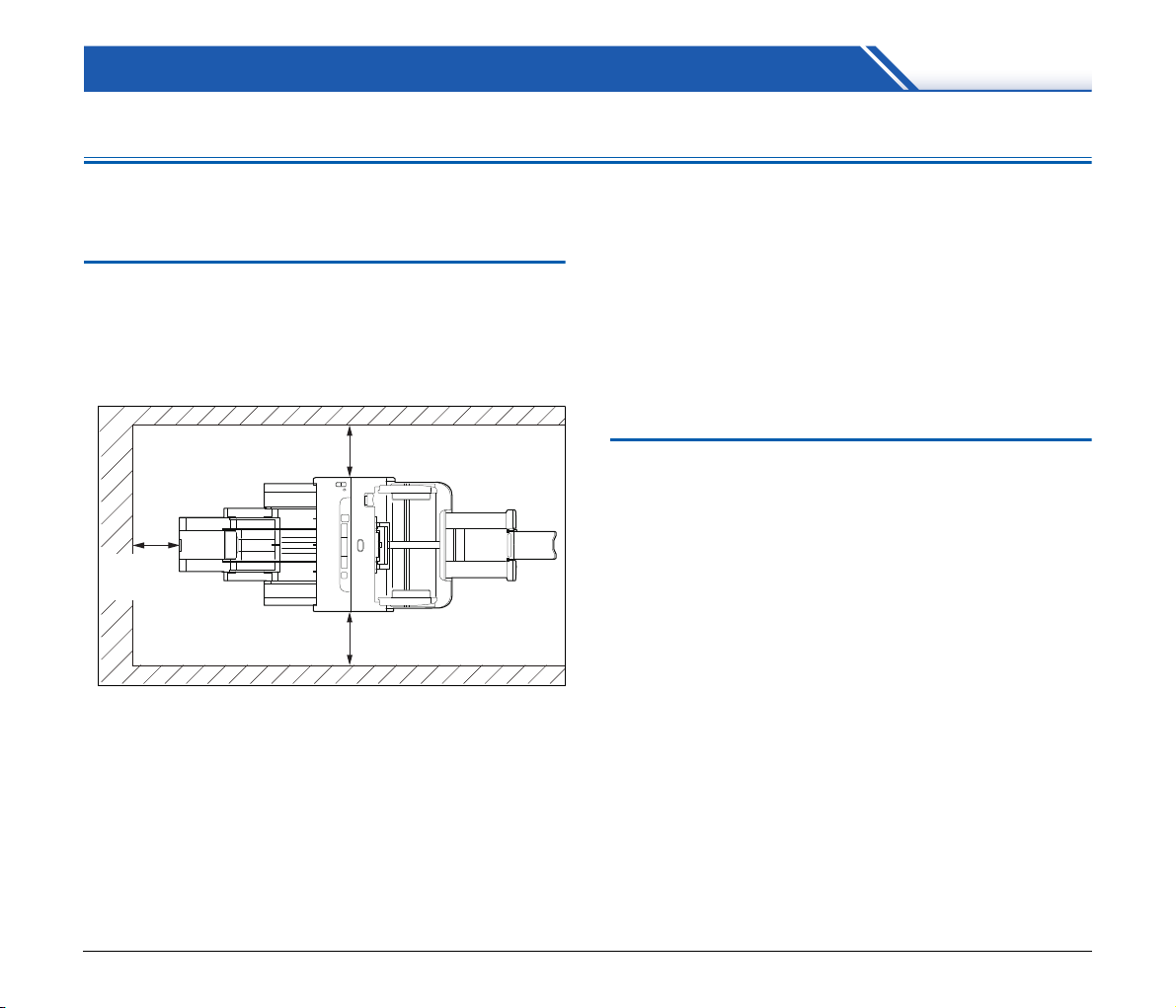
Перед использованием сканера
100 мм
(3,94")
100 мм (3,94")
100 мм (3,94")
Важные инструкции по безопасности
Для обеспечения безопасной эксплуатации данного сканера
обязательно прочитайте приведенные ниже предупреждения
и меры предосторожности.
Место установки
Производительность сканера зависит от условий его работы.
Убедитесь, что место, в котором установлен сканер, соответствует
следующим требованиям.
● Оставьте по сторонам сканера достаточно свободного места
для эксплуатации, обслуживания ивентиляции.
● Оставьте перед сканером достаточно места для выхода
отсканированных документов.
● Не допускайте установки изделия под прямыми лучами
солнца. Если это невозможно, закрывайте сканер
● Избегайте мест, в которых накапливается значительное
количество пыли. Пыль может попасть внутрь сканера
и повредить его.
●
Избегайте теплых ивлажных мест, например, около водопроводных
кранов, водонагревателей или увлажнителей воздуха. Избегайте
мест, в которых выделяется газообразный аммиак. Избегайте
мест поблизости от летучих или легковоспламеняющихся
веществ, таких как спирт или растворитель.
шторами.
● Избегайте мест, подверженных вибрации.
● Не подвергайте сканер резким изменениям температуры. Если
в помещении, где установлен сканер, холодно, но воздух
быстро нагревается, внутри сканера могут образоваться
капельки воды
ухудшению качества сканирования. Для оптимального
качества сканирования рекомендуется поддерживать
следующие условия:
Температура в помещении: 10 °C – 32,5 °C (50 °F – 90,5 °F)
Влажность: 20% - 80% (отн.)
● Не устанавливайте сканер около устройств, создающих
магнитное поле (например, динамиков, телевизоров или радио).
( конденсация). Это может привести к заметному
Сетевой блок питания
● Подключайте блок питания только кэлектросети со стандартным
напряжением и частотой (120 В, 60 Гц или 220-240 В, 50/60 Гц
в зависимости от региона).
● Не подключайте другое электрическое оборудование к розетке,
в которую включен сканер. Если используется удлинитель,
убедитесь, что он рассчитан на ток, потребляемый сканером.
● Ни в коем случае не разбирайте ине переделывайте блок
питания – это опасно!.
● Если
на сетевой шнур часто наступают или ставят на него
тяжелые предметы, возможно его повреждение.
● Не используйте скрученный сетевой шнур.
● Не тяните за сетевой шнур, вытаскивая вилку из розетки.
Чтобы вытащить вилку, держите непосредственно за нее.
● Не загромождайте территорию вокруг сетевого шнура, чтобы
его можно было легко отсоединить в чрезвычайной ситуации
● Используйте только блок питания, прилагаемый к сканеру.
Не используйте блок питания сканера сдругими изделиями.
● С любыми вопросами по поводу электропитания устройства
обращайтесь к местному официальному дилеру Canon или
представителю сервисной службы.
.
14
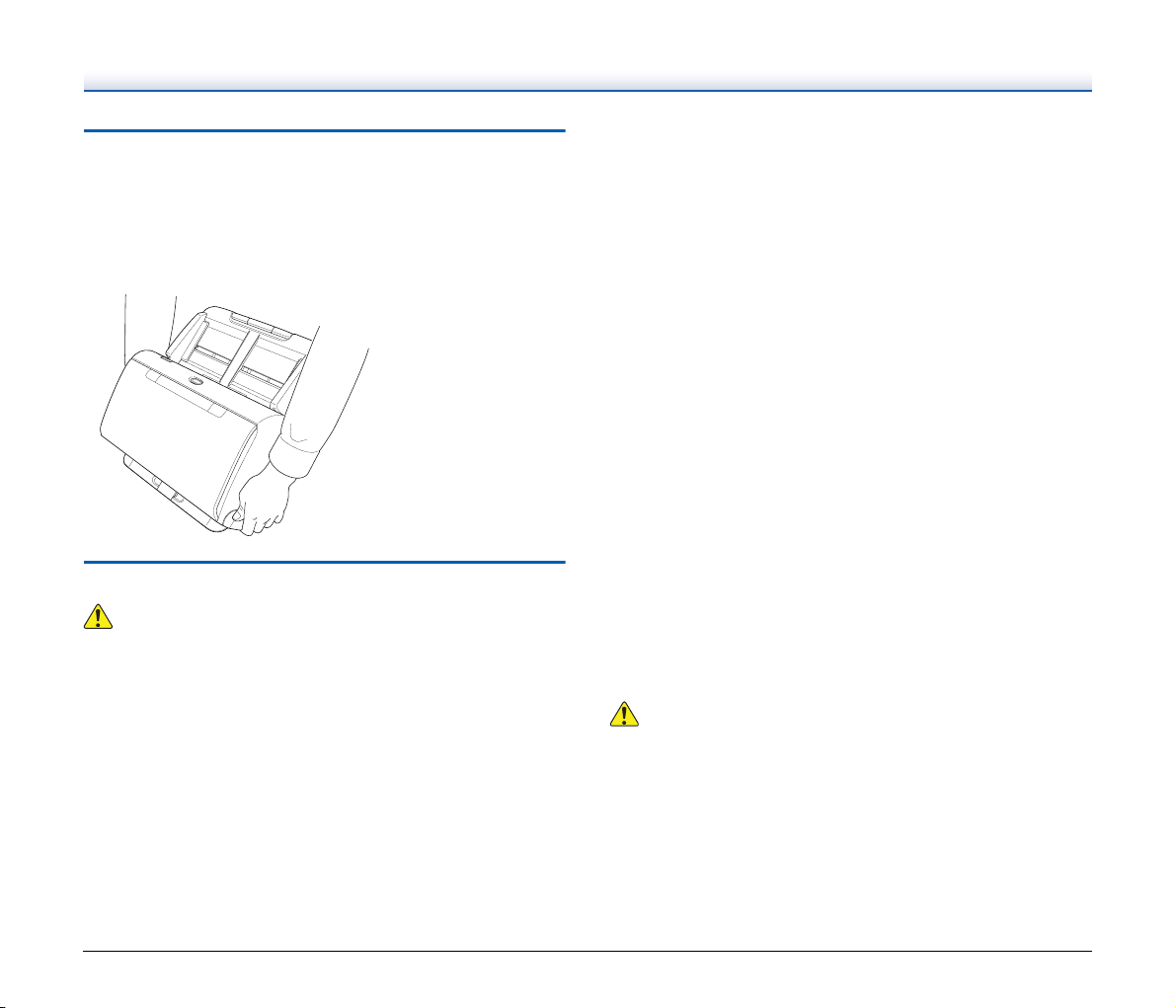
Перемещение сканера
ВНИМАНИЕ!
ОСТОРОЖНО!
● Перенося сканер, обязательно держите его обеими руками,
чтобы не уронить.
● Прежде чем переносить сканер, отсоедините интерфейсный
кабель иблок питания. Вслучае перемещения сканера, когда
эти компоненты подключены, возможно повреждение вилки
и разъемов.
Обращение с устройством
При использовании сканера принимайте следующие меры
предосторожности. Их несоблюдение может привести к пожару
или поражению электрическим током.
● Запрещается использовать поблизости от сканера спирт,
бензин, растворители, аэрозоли или любые другие
легковоспламеняющиеся вещества.
● Не допускайте перерезания, повреждения или переделки
сетевого шнура. Не кладите тяжелые предметы на сетевой
шнур, не тяните за него ине
● Строго запрещается подключать шнур питания мокрыми руками.
● Не подключайте сканер к удлинителю с несколькими розетками.
● Не завязывайте узлы на сетевом шнуре ине скручивайте его,
так как это может привести к пожару или поражению
электрическим током. Подключая сетевой шнур, убедитесь, что
вилка надежно иполностью вставлена в розетку.
изгибайте слишком сильно.
● Прилагаемый сетевой шнур
только сданным сканером. Не используйте его для
подключения любого другого электронного оборудования.
Также запрещается использовать любые другие сетевые
шнуры, кроме прилагаемого к сканеру. Это может привести
к пожару или поражению электрическим током.
● Не разбирайте сканер ине переделывайте его.
● Ни в коем случае не разбирайте ине переделывайте блок
питания – это опасно
● Не распыляйте около сканера легковоспламеняющиеся
аэрозоли.
● Перед очисткой сканера выключите его, нажав на кнопку
питания, и отсоедините сетевой шнур от электросети.
● Для очистки сканера используйте слегка увлажненную
и хорошо отжатую ткань. Запрещается использовать спирт,
бензин, растворители или другие горючие вещества.
● Если сканер издает странные звуки или запахи, сильно
нагревается или
с нарушениями, немедленно нажмите на кнопку питания,
чтобы выключить его, ивытащите вилку сетевого шнура из
розетки. Затем обратитесь к местному официальному дилеру
Canon или представителю сервисной службы.
● Не бросайте сканер, не подвергайте его сильным толчкам или
ударам. Вслучае повреждения сканера немедленно выключите
его, нажав на кнопку питания
электросети. Затем обратитесь к местному официальному
дилеру Canon или представителю сервисной службы.
● Прежде чем перемещать сканер, выключите его, нажав на
кнопку питания, и отсоедините сетевой шнур от электросети.
● Не устанавливайте сканер на неустойчивой или наклонной
поверхности, а также вместе, подверженном сильной
вибрации, так как это может привести к травмированию людей
или поломке сканера из-за его падения.
испускает дым, не работает или работает
предназначен для использования
!.
, и отсоедините сетевой шнур от
15
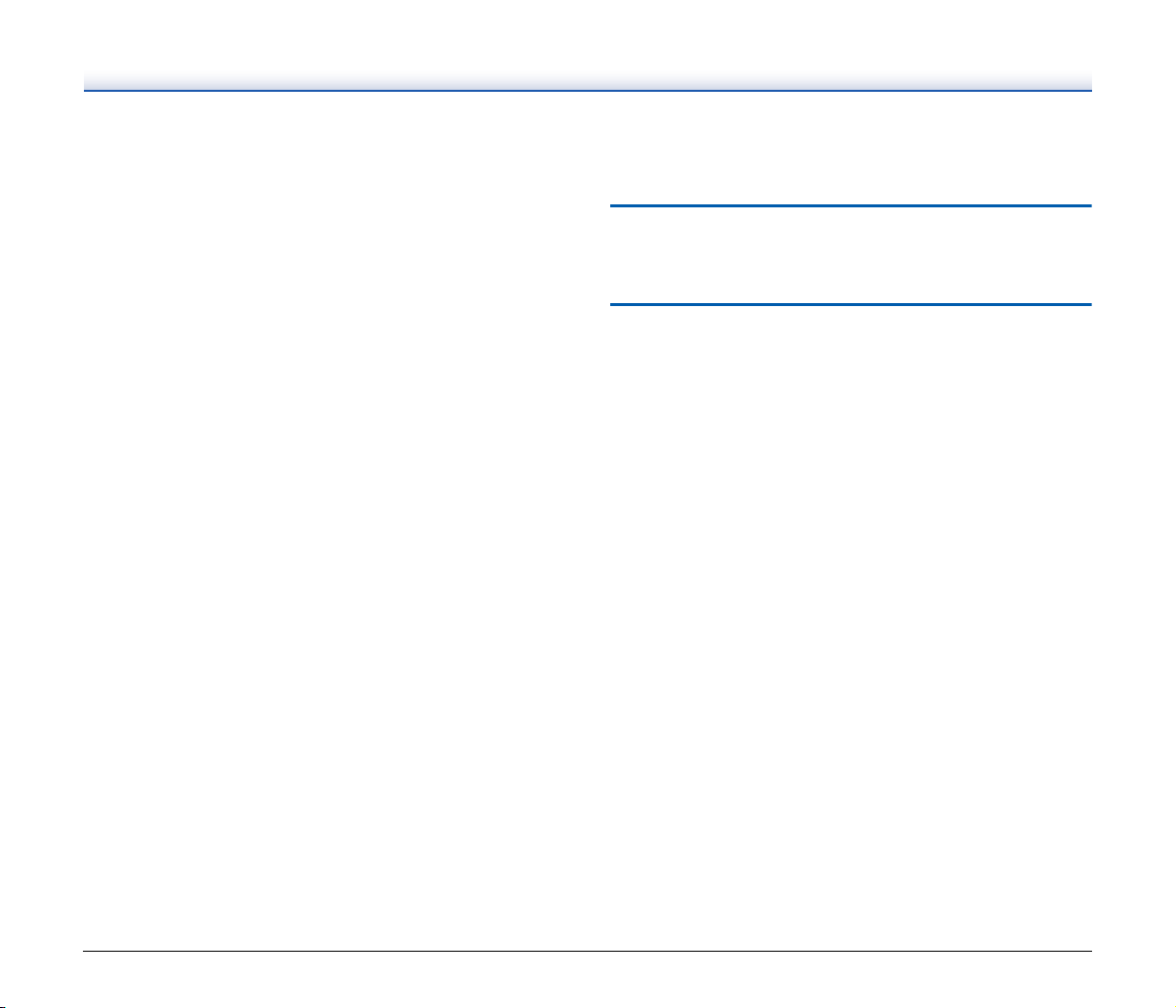
● Запрещается класть на сканер мелкие металлические
предметы, такие как скобы, скрепки или ювелирные изделия.
Эти предметы могут упасть всканер ивызвать пожар или
поражение электрическим током. Вслучае попадания таких
предметов внутрь сканера немедленно выключите его, нажав на
кнопку питания, и отсоедините сетевой шнур от электросети.
Затем обратитесь кместному официальному дилеру Canon
или представителю
● Не устанавливайте сканер впыльном или влажном месте. Это
может привести к пожару или поражению электрическим током.
● Не кладите на сканер любые предметы. Они могут упасть, что
приведет к травме.
● Подключайте блок питания только кэлектросети со стандартным
напряжением и частотой (120 В, 60 Гц или 220-240 В, 50/60 Гц
в зависимости от региона). Это может привести
поражению электрическим током.
● Отсоединяя сетевой шнур, крепко держите его за вилку.
Не тяните за сетевой шнур, так как это может привести
к повреждению шнура ивследствие этого – к пожару или
поражению электрическим током.
● Оставьте вокруг сетевой вилки достаточно свободного места,
чтобы ее было удобно вытаскивать. Если доступ квилке
затруднен посторонними предметами
вытащить ее в чрезвычайной ситуации.
● Не допускайте попадания всканер воды или горючих веществ
(спирта, растворителей, бензина ит.д.), так как это может
привести к пожару или поражению электрическим током. Это
может привести к пожару или поражению электрическим током.
● Для безопасности выключайте сканер нажатием на кнопку
питания, если он не
времени, например, на ночь. Если сканер не будет
использоваться еще более продолжительное время,
например, втечение праздников, выключайте его
ивытаскивайте вилку питания из розетки.
● Не надевайте при работе со сканером свободную одежду или
украшения, которые могут попасть всканер, так как это может
привести к травме. Будьте предельно осторожны
галстук или длинные волосы. При попадании любого предмета
всканер немедленно отсоедините шнур питания, чтобы
остановить сканер.
сервисной службы.
к пожару или
, вы не сможете
будет использоваться втечение долгого
, если носите
● Будьте осторожны при загрузке бумаги всканер ипри удалении
застрявшей бумаги, так как окрай листа бумаги можно порезать
руки.
Утилизация
При утилизации сканера обязательно соблюдайте все местные
законы инормативы или проконсультируйтесь у продавца сканера.
Отправка сканера на ремонт
При необходимости отремонтировать сканер отправьте его по
указанному адресу. Для отправки сканера используйте упаковку,
в которой он был поставлен. Уложив сканер вупаковочную
коробку, надежно зафиксируйте его с помощью упаковочного
материала.
16
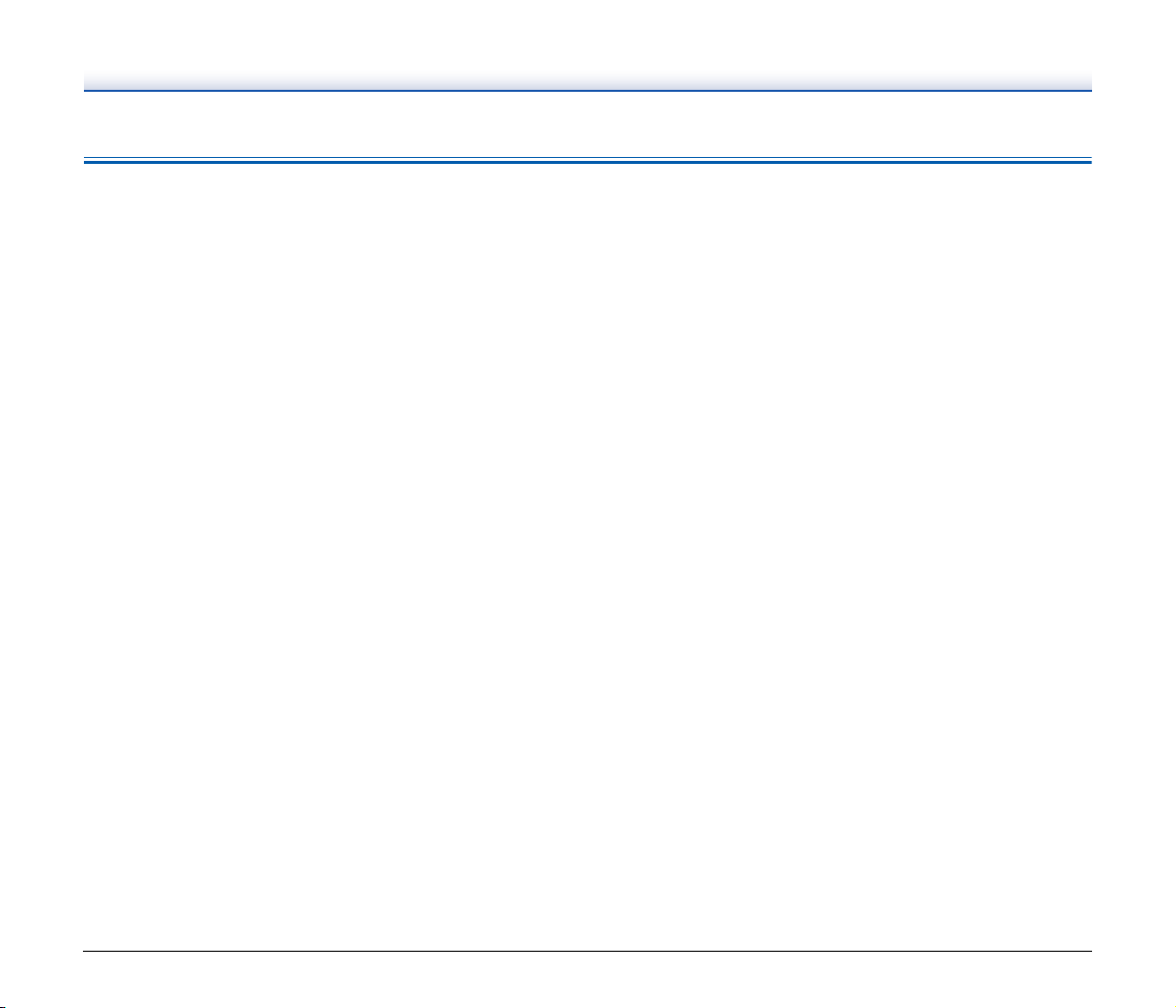
Функции сканера
Основные функции сканера документов DR-C240 описаны ниже.
● Компактная конструкция
Сканер имеет небольшие габариты: ширину 291 мм (11,46"),
глубину 175 мм (6,89") ивысоту 182 мм (7,17") при снятом
лотке подачи документов.
● Быстрая подача документов
Сканер может обрабатывать документы со скоростью до
45 страниц вминуту (при сканировании односторонних или
двусторонних документов формата A4 с разрешением 200 dpi).
● Высокое качество изображений
Встроенный всканер датчик соптическим
600 dpi (точек на дюйм) позволяет сканировать документы
свысоким качеством получаемого изображения.
● Интерфейс USB 2.0
Сканер поддерживает стандарт Hi-Speed USB 2.0.
● Цветной/полутоновой режим
Документы можно сканировать в режиме 24-битного цвета или
в режиме 256 оттенков серого.
● Поддержка разнообразных режимов сканирования
Сканер поддерживает следующие режимы сканирования,
в зависимости от типа документа:
• Одностороннее или двустороннее сканирование (сфункцией
пропуска пустых страниц)
• Непрерывная подача или подача отдельными листами
● Сканирование карточек
Можно сканировать визитные или идентификационные карточки.
● Определение размера бумаги
Сканер автоматически определяет размер сканируемого
документа и убирает ненужное пустое пространство по краям
при сохранении изображения, даже если листы документа
имеют неодинаковый размер.
● Автоматическое определение цвета
Сканер определяет вид сканируемого документа – цветной,
серый полутоновой или
изображение в соответствующем формате.
черно-белый – и сохраняет
разрешением
● Режим полной автоматики
Программное обеспечение CaptureOnTouch идрайвер сканера
поддерживают режим полной автоматики для сканирования
при автоматически определяемых условиях. Условия
сканирования, такие как режим цветности и размер бумаги, при
этом выбираются исходя из сканируемого документа.
● Автоматическое определение разрешения
Эта функция, которую можно включить в программе
CaptureOnTouch или в драйвере сканера
содержимое документов и автоматически определяет
требуемое разрешение для сканирования.
● Сканирование фолио
Можно сканировать сложенные вдвое документы. Сканер
отсканирует обе половины и соединит их изображения водно
большое изображение.
● Исправление перекосов
Сканер оснащен функцией исправления перекосов, которая
выпрямляет изображения перед их сохранением, если
документ отсканирован с перекосом. Отсканированные
изображения оказываются прямыми независимо от того,
располагался лист документа.
● Ультразвуковое обнаружение подачи двух документов
Ультразвуковой датчик позволяет обнаружить одновременную
подачу двух страниц, а также промежуток между страницами.
При обнаружении двойной подачи сканирование останавливается.
● Сброс двойной подачи
При обнаружении двойной подачи на панели управления
сканера загорается кнопка «DFR». Нажав эту кнопку, можно
продолжить сканирование.
● Режимы улучшения текста
Сканер поддерживает режимы улучшения текста, которые
позволяют повысить разборчивость текста в документах
стемным или неоднородным фоном, а также светлого текста
на светлом фоне.
Эти режимы могут быть доступны не во
, анализирует
всех документах.
как
17
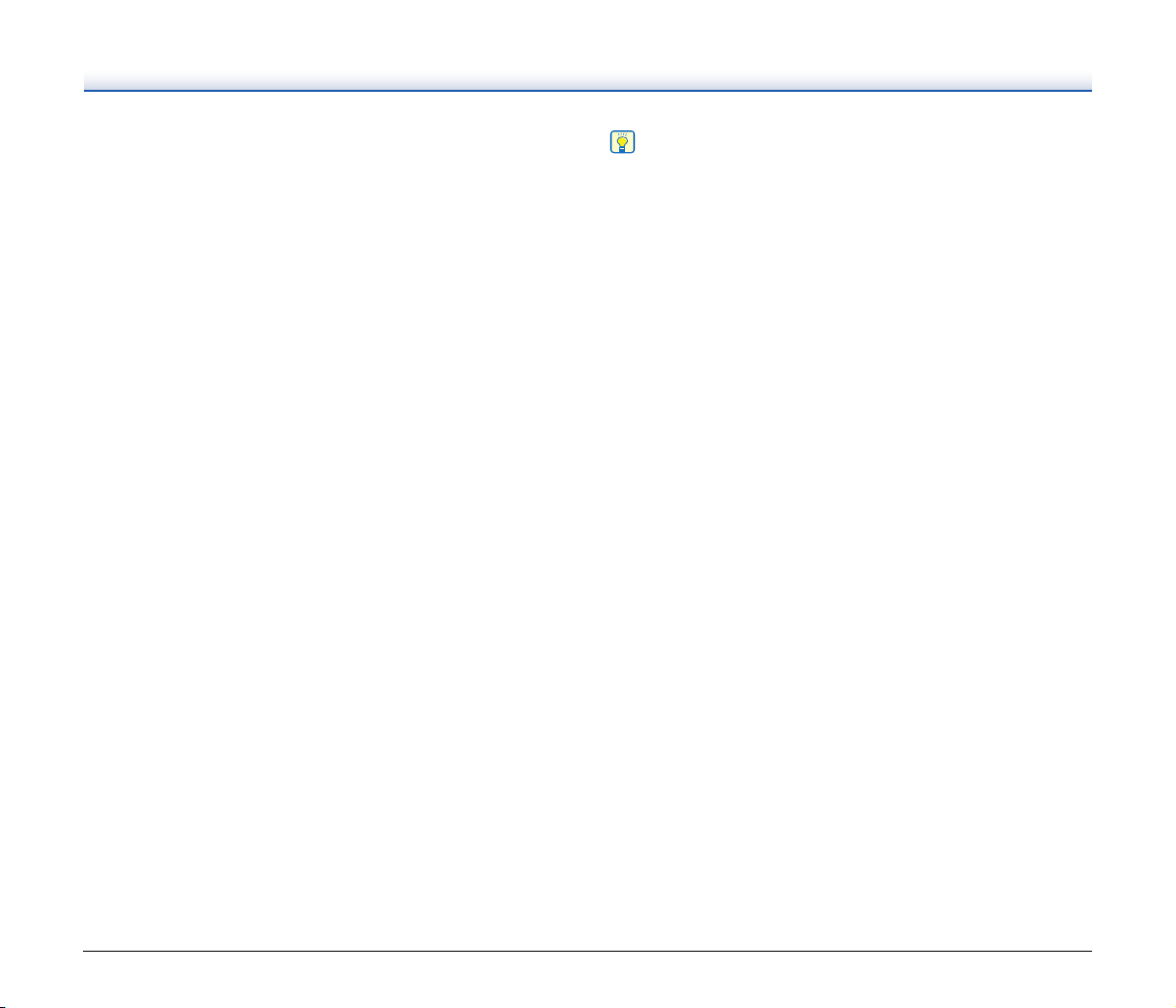
● Исключение цвета
Совет
Сканер оснащен функцией исключения цвета, которая
позволяет указать цвет, не включаемый в отсканированное
изображение при черно-белом и полутоновом сканировании.
● Функция пропуска пустых страниц
Сканер оснащен функцией пропуска пустых страниц, которая
позволяет сканировать документ, не сохраняя изображений
пустых страниц, независимо от того, имеет ли каждый лист
документа одну или две стороны
изображение страницы, которая признана пустой, не сохраняется.
● Функция предварительного сканирования
Сканер оснащен функцией предварительного сканирования,
которая позволяет отрегулировать контрастность ияркость
предварительного отсканированного изображения, а затем
отправить исправленное изображение в программу пользователя
без необходимости сканировать документ еще раз.
● Функция выделения символов/линий
Если символы или линии в отсканированном изображении
плохо видны, можно с помощью этой функции отрегулировать
их толщину во время сканирования
● Запуск сканирования с панели управления
Сканирование можно начать, запустив программу CaptureOnTouch
кнопками на панели управления. По умолчанию для задания
№ 1 выбран режим «Быстрая команда сканирования», что
позволяет легко отсканировать документ, просто следуя
инструкциям на экране.
● Автозапуск
Сканер оснащен функцией автоматического запуска, которая
позволяет автоматически начинать сканирование, когда
в устройстве подачи обнаруживается документ.
● Спящий режим
Для экономии электроэнергии сканер автоматически
переходит вспящий режим, если
выполняется сканирование или другая операция.
● Сканирование паспортов
Устройство позволяет сканировать паспорта
с использованием прилагаемого ксканеру прозрачного пакета.
. Сканируются обе стороны, но
.
в течение 10 минут не
В зависимости от используемого программного обеспечения
некоторые функции могут быть недоступны.
18
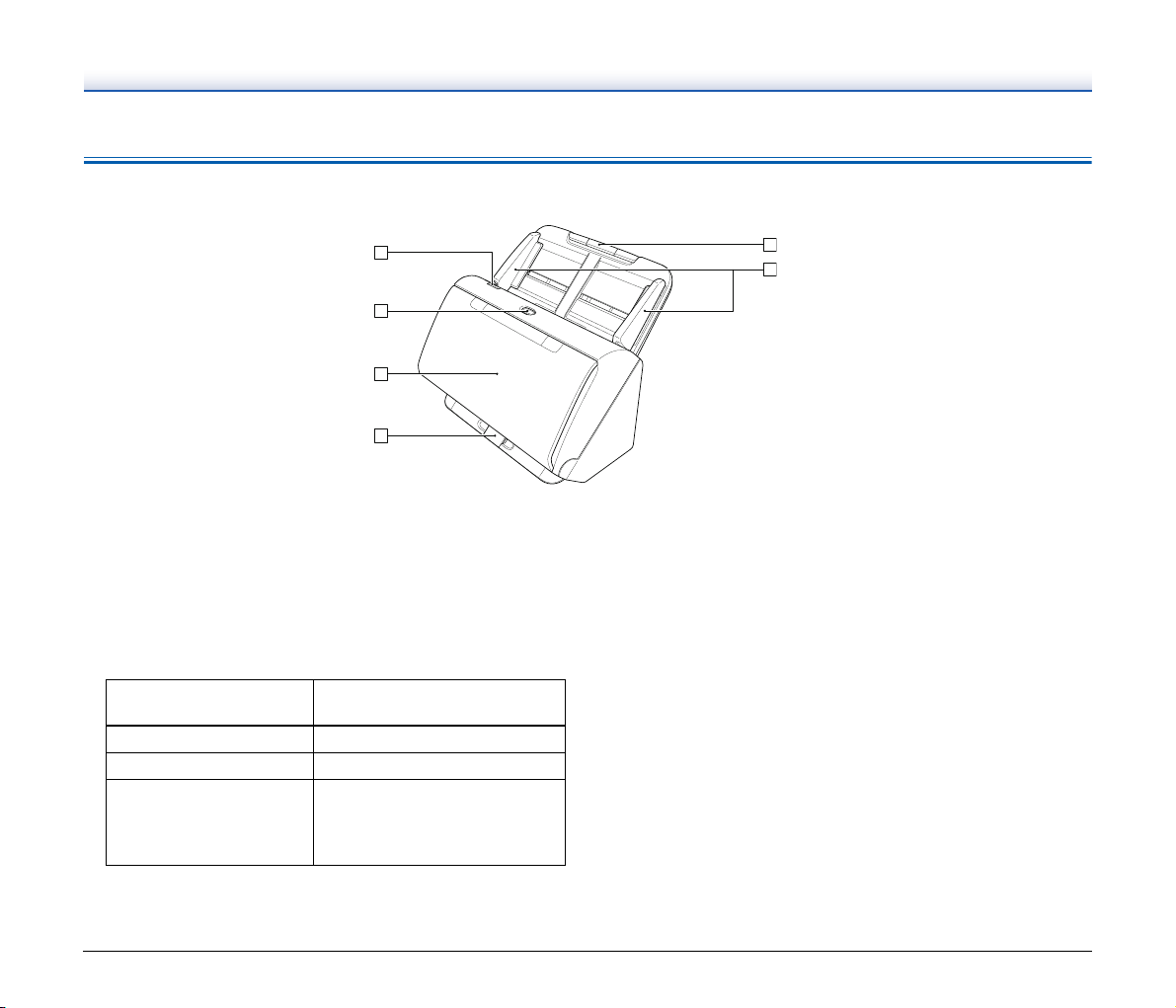
Названия и назначение компонентов
Вид спереди (с закрытым выходным лотком)
Рычаг открытия
1
Потяните рычаг ксебе, чтобы открыть переднюю часть.
2 Кнопка питания
Нажмите ее для включения сканера. При нажатой кнопке
загорается индикатор питания.
Для выключения сканера нажмите эту кнопку снова.
Кнопка питания горит или мигает в зависимости от состояния
сканера.
Индикация кнопки
питания
Горит Питание включено
Мигает (медленно) Спящий режим
Мигает (быстро)
Описание
Произошла ошибка
(застревание бумаги, открыта
передняя часть, двойная
подача ит.д.)
3 Выходной лоток
Откройте его для сканирования. Сюда выводятся
отсканированные документы.
4 Опора выходного лотка
Открывайте при сканировании водной партии нескольких
документов разного формата. Отсканированные документы
удерживаются влотке снизу при помощи поднятой опоры
выходного лотка.
5 Лоток для подачи документов
Уложите документ.
6 Направляющие для документа
Выровняйте направляющие по обеим сторонам документа,
чтобы обеспечить его подачу без перекоса.
19
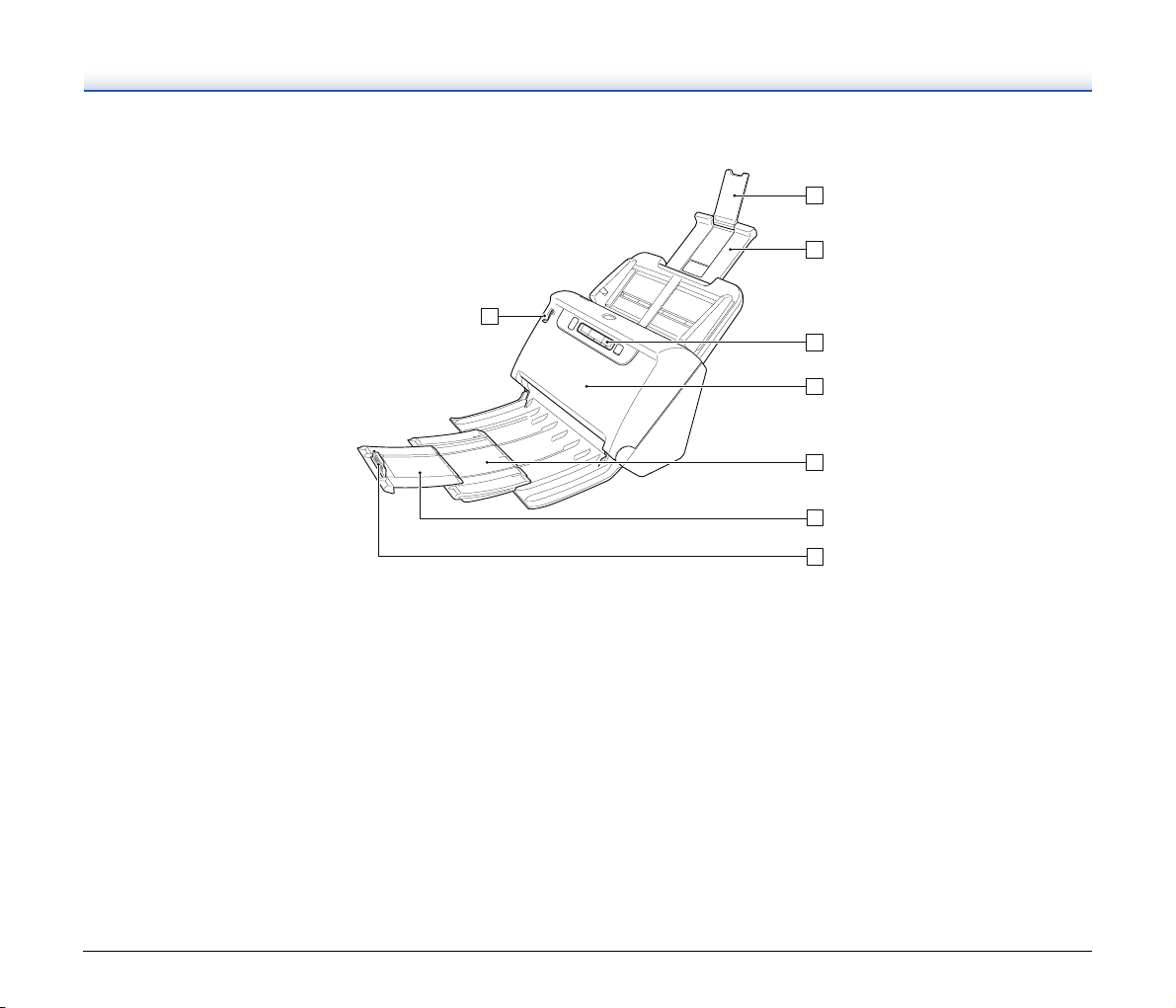
Вид спереди (с открытым выходным лотком)
7
Удлинитель опоры лотка подачи
Раскройте его при укладке всканер длинного документа.
8 Опора лотка подачи
Вытяните ее для поддержки загруженных документов.
9 Панель управления
С ее помощью можно выполнять разнообразные операции
сканирования, такие как запуск и остановка сканирования,
выполнение зарегистрированных заданий иотмена
обнаружения двойной подачи. (См. стр.21)
wa Рычаг переключения подачи
Служит для изменения способа подачи документов.
Переведите внижнее положение, чтобы подавать документы
по одному (обычный режим). (См. стр. 24)
Переведите вверхнее положение для подачи скрепленных
документов (таких как счета) без разделения их (обходной
режим). (См. стр. 26)
ws Передняя часть сканера
Открывайте при внутренней очистке сканера или для замены
роликов.
wd Опора выходного лотка
Раскройте ее при загрузке длинных документов.
wf Удлинитель опоры выходного лотка
Если требуется, вытяните его на длину загруженных
документов.
20
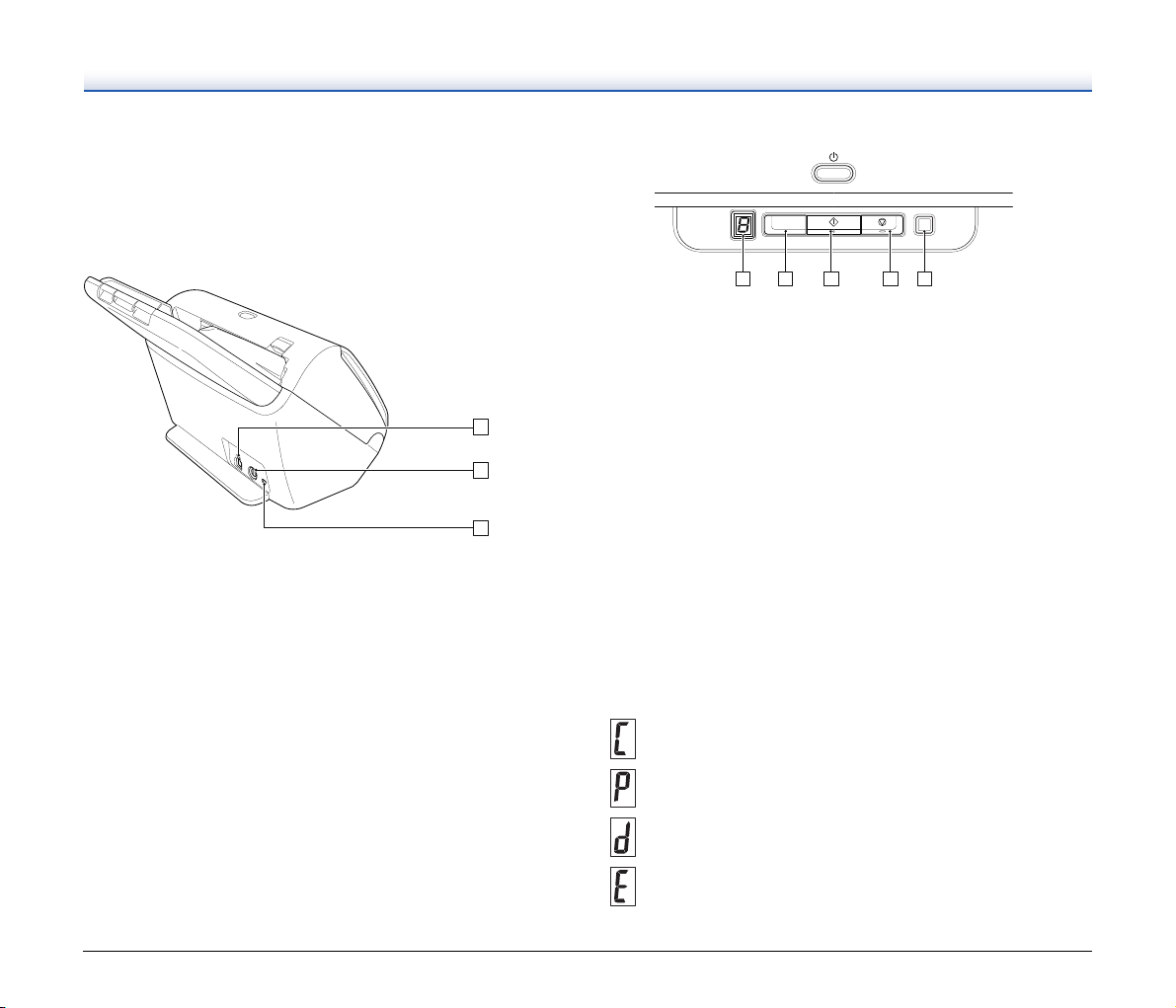
wg Выходной ограничитель
Препятствует выходу документа из выходного лотка
и выравнивает передние кромки выходящих документов.
Его можно передвинуть влюбое положение на удлинителе
опоры выходного лотка в соответствии с длиной документа.
Вид сзади
USB-разъем
1
Подключите кэтому разъему USB-кабель из комплекта
поставки.
2 Разъем питания
Подключите кэтому разъему блок питания из комплекта
поставки.
3 Отверстие для шнура безопасности (замок)
Для подсоединения охранной цепочки или другого устройства.
Панель управления
1
Индикатор номера задания
Отображает номер задания, выбранного на панели управления.
2 Кнопка выбора задания
Служит для выбора зарегистрированных заданий. При каждом
нажатии этой кнопки изменяется номер на индикаторе номера
задания.
3 Кнопка пуска
Запускает задание, показанное на индикаторе номера задания.
4 Кнопка останова
Останавливает активные задания.
5 Кнопка сброса двойной подачи «DFR» (Double Feed
Release)
Эта кнопка светится при обнаружении одновременной подачи
двух документов. При нажатии на кнопку функция обнаружения
двойной подачи отключается, позволяя продолжить сканирование.
Коды ошибок
Если при сканировании происходит ошибка, на индикаторе
номера задания отображается один из следующих кодов.
: отображается, когда передняя часть сканера открыта.
21
: отображается при обнаружении застрявшей бумаги.
: отображается при обнаружении двойной подачи.
: отображается при других ошибках.
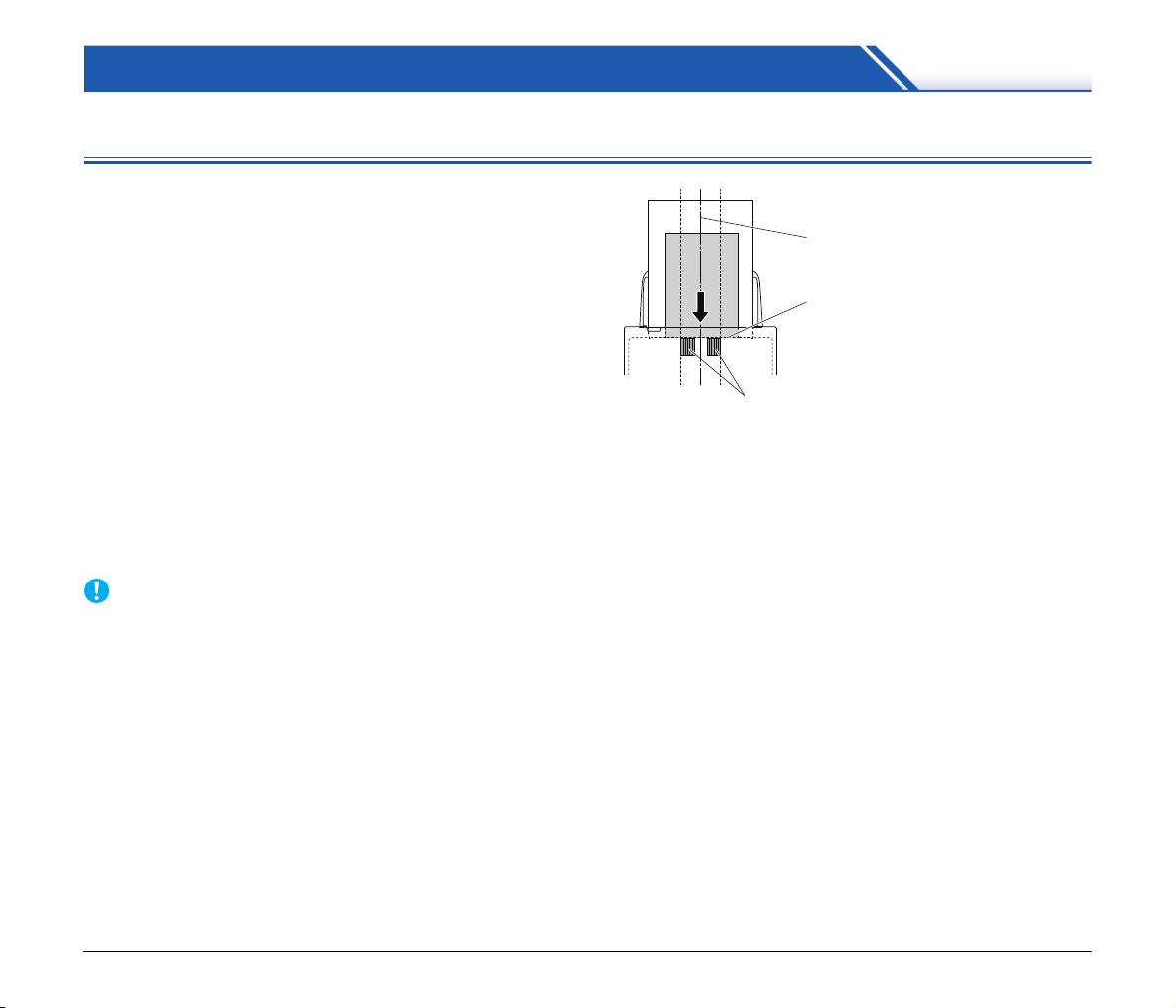
Основы работы
ВАЖНО
Подающий ролик
Выровнять по переднему краю
Выровнять по центру
Документы
Сканер может обрабатывать документы размером от визитной
карточки до формата LTR/A4. Размеры документов, принимаемые
сканером, показаны ниже.
Обычная бумага
Размер
Ширина: 50,8 мм – 216 мм (2" – 8,5")
Длина: 54 мм – 356 мм (2,1" – 14") (Режим длинных
Толщина бумаги
Обычная подача: 27 – 209 г/м
Подача без
разделения: 27 – 255 г/м
Объем загрузки
Формат A4 именьше
Больше A4: 40 листов (80 г/м
Толщина стопы вобоих случаях не должна превышать 6 мм.
Сканируемые документы должны отвечать определенным
условиям. Внимательно прочитайте следующие требования.
• При сканировании нескольких документов разного размера
располагайте документы так, чтобы они занимали всю ширину
подающих роликов. Для этого выровняйте документы по центру
ипо переднему краю.
документов позволяет сканировать документы
длиной до 3000 мм (118,1").)
2
, 0,04 мм – 0,25 мм
(0,00157" – 0,00984")
2
, 0,04 мм – 0,3 мм
(0,00157" – 0,0118")
: 60 листов (80 г/м2)
2
)
☮䳎ቑ₼㉒ት㙒ራቮ
☮䳎ቑ⏗䵾ት㙒ራቮ
俵侨ዊዙዙ
• Документы размером более 356 мм (14") рекомендуется подавать
по одному листу за раз.
• Сканирование документа с невысохшими
привести к повреждению сканера. Обязательно дайте
чернилам высохнуть, прежде чем сканировать документ.
• Сканирование документов, написанных карандашом или
другим подобным материалом, может привести к загрязнению
роликов истекла сканера, что может вызвать появление пятен
на отсканированном изображении и перенос грязи на
последующие документы. Обязательно очищайте внутренние
детали сканера после сканирования таких документов.
• При
сканировании двусторонних документов, напечатанных
на тонкой бумаге, изображение на обратной стороне каждой
страницы может просвечивать сквозь бумагу. Вэтом случае
отрегулируйте интенсивность сканирования в прикладной
программе перед сканированием документа.
• Некоторые ламинированные документы могут быть
отсканированы неправильно.
чернилами может
22
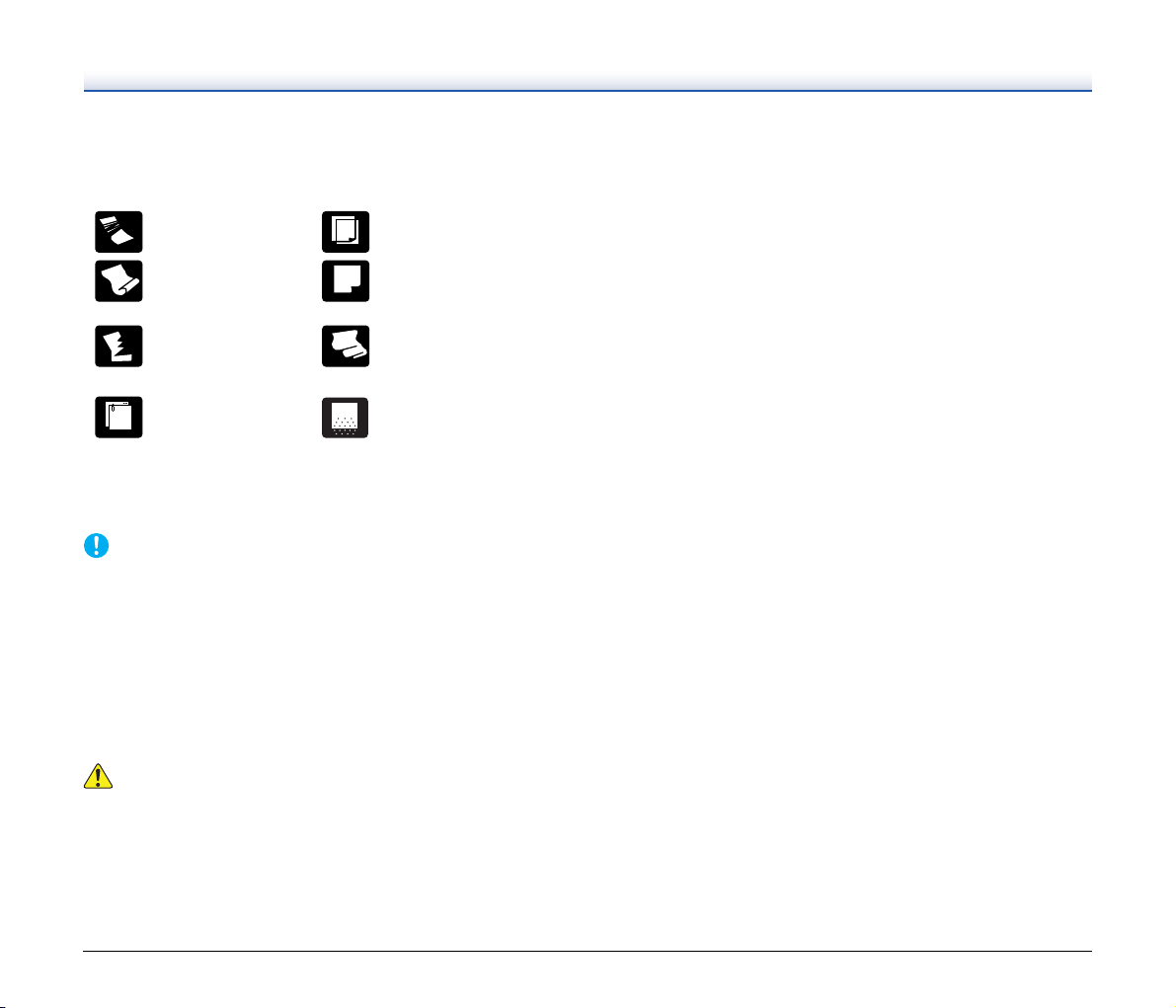
• Сканирование документов со следующими признаками может
ВАЖНО
ОСТОРОЖНО!
вызвать замятие бумаги или нарушение работы сканера. Если
требуется отсканировать такой документ, сделайте ксерокопию
иотсканируйте ее.
Складки и линии
сгиба
Завитки
Надрывы
Скрепки или скобы
Визитная карточка
Размер: 50,8 мм x 85 мм (2" x 3,35") или больше
Толщина бумаги
При невозможности правильной подачи стопки визитных
карточек уменьшите количество карточек встопке.
Карточка (пластиковая)
Размер: 54 мм x 86 мм (2,12" x 3,37") (стандарт ISO)
Толщина карточки: 1,4 мм (0,055") или меньше
Ориентация: Только горизонтальная подача
Карточки с тиснением непригодны для сканирования.
Объем загрузки:3 карточки (без тиснения), 1 карточка
: 380 г/м2, 0,45 мм (0,0177") или больше
(стиснением)
Копирка
Поверхность
с покрытием
Очень тонкий документ,
например, на
полупрозрачной
папиросной бумаге
Заметное количество
бумажной пыли на
документе
• При сканировании карточек снимите флажок [Detect by
Ultrasonic] [Обнаружение ультразвуком] на вкладке [Feeding]
[Подача] окна настроек
Паспорт
Размер: 88 мм x 125 мм (3,464" x 4,921") (стандарт ISO)
Перед сканированием откройте паспорт и вложите его в пакет
из комплекта поставки сканера.
Толщина: 4 мм (0,157") или меньше (включая пакет)
драйвера сканера. (См. стр.32)
• При сканировании карточек располагайте их горизонтально.
При вертикальной загрузке карточек возможно их замятие на
выходе; при извлечении застрявших карточек они могут быть
повреждены.
• Для некоторых тисненых карточек, в зависимости от типа
тиснения, правильное сканирование может быть невозможно.
23
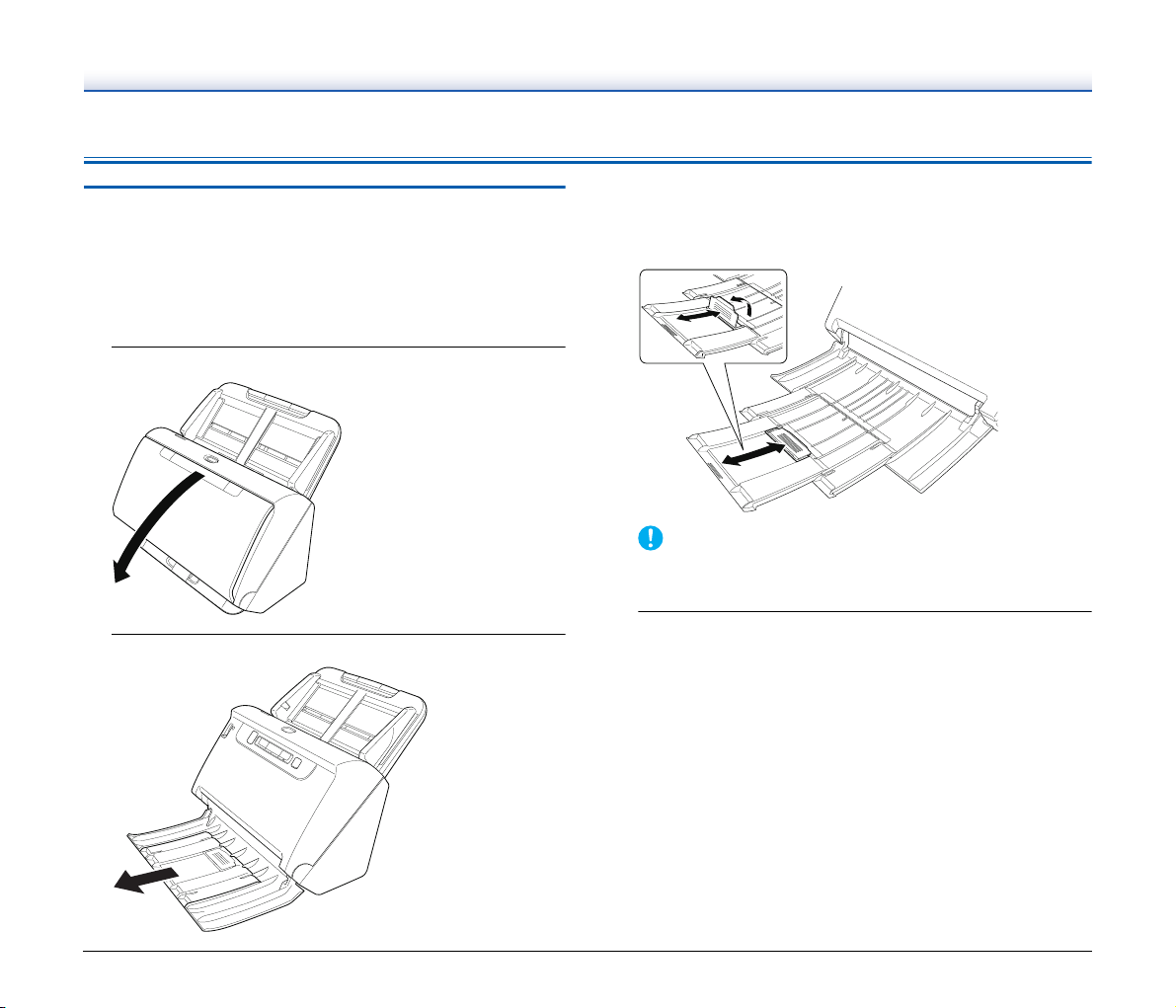
Размещение документов
ВАЖНО
Сканирование нескольких
документов
Стандартную подачу бумаги следует использовать при сканировании
подряд нескольких документов стандартного размера. Стандартная
подача бумаги позволяет загружать несколько документов
одновременно и подавать их с разделением по страницам.
1
Откройте выходной лоток
2
Вытяните опору выходного лотка.
При загрузке длинных документов вытяните удлинитель
опоры выходного лотка в соответствии сдлиной документа.
При необходимости также установите выходной
ограничитель на конце опоры выходного лотка.
Вытяните опору выходного лотка и удлинитель опоры
выходного лотка.
3
Вытяните опору лотка подачи.
При загрузке длинных документов раскройте удлинитель
опоры лотка подачи.
24
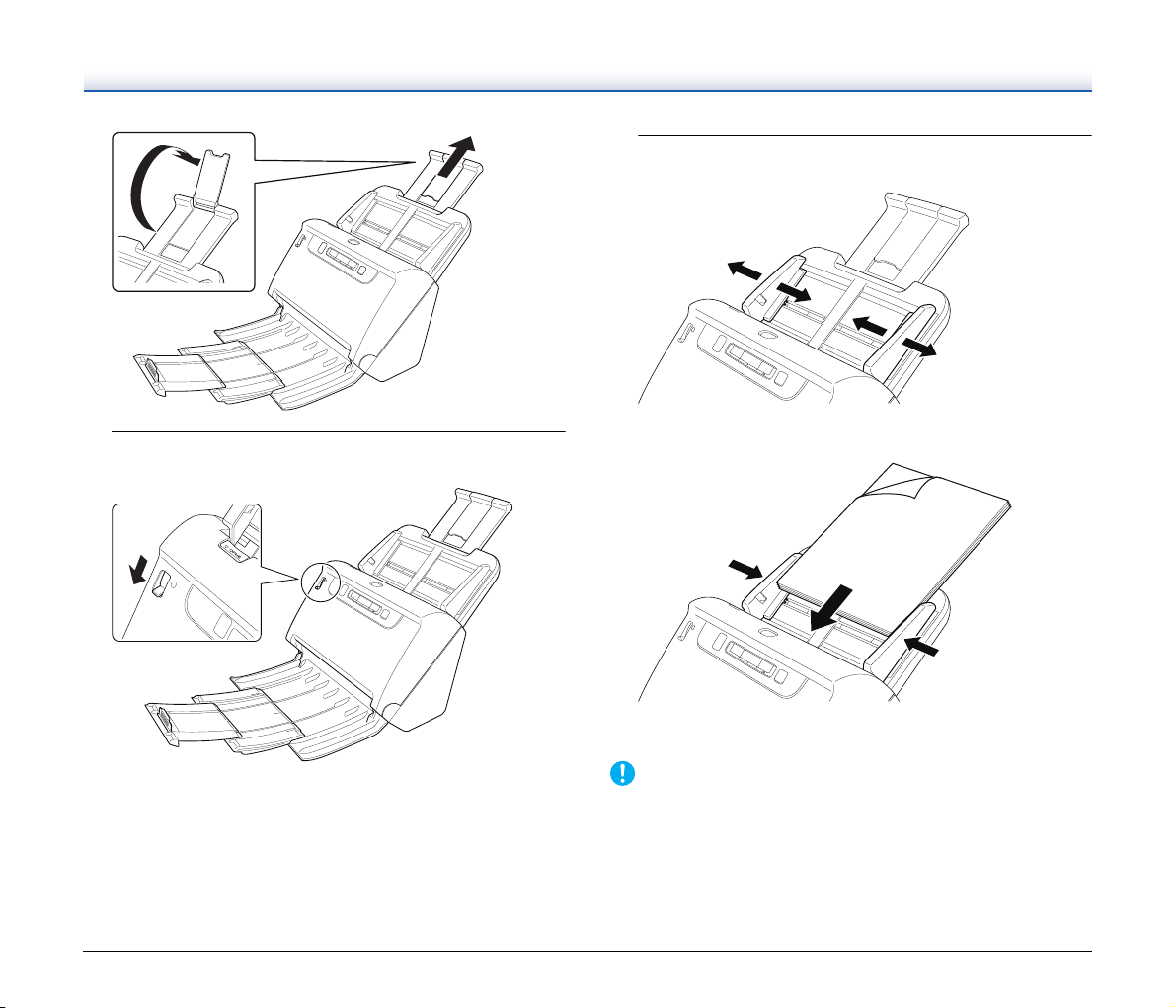
4
ВАЖНО
Переведите рычаг переключения подачи вобычный
режим.
5
Отрегулируйте положение направляющих по ширине
сканируемого документа.
6
Уложите документ.
После укладки документа переместите направляющие так,
чтобы они прилегали кобоим краям документа.
• При укладке документа влоток подачи будьте осторожны,
чтобы не порезать руки краями бумаги.
• Перед укладкой документа убедитесь, что внем нет скрепок,
скоб или других мелких металлических предметов. Эти
предметы могут стать причиной пожара или поражения
электрическим током, повредить документ, вызвать замятие
бумаги или неисправность сканера.
25

• Не надевайте при работе со сканером свободную одежду или
ВАЖНО
украшения, которые могут попасть всканер, так как это может
привести к травме. Будьте предельно осторожны, если носите
галстук или длинные волосы. При попадании любого предмета
всканер немедленно выключите питание сканера ивытащите
вилку сетевого шнура из розетки, чтобы остановить сканирование.
• Обязательно расправляйте сгибы
документе, прежде чем укладывать его в устройство подачи.
Скрученный или загнутый передний край документа может
вызвать замятие бумаги.
• При остановке подачи из-за системной ошибки или застревания
бумаги во время сканирования устраните проблему, убедитесь,
что изображение последней успешно отсканированной
страницы было успешно сохранено, а затем возобновите
сканирование оставшихся
• После завершения сканирования закройте выходной лоток,
чтобы избежать повреждения сканера, когда он не используется.
, складки и завитки на
страниц.
При сканировании документа по
одной странице (режим без
разделения)
При сканировании толстого документа постранично или
документа снесколькими скрепленными страницами переведите
рычаг переключения подачи вобходной режим. Этот режим
позволяет сканировать загруженный документ, не разделяя
страницы, независимо от их количества.
1
Переведите рычаг переключения подачи вобходной
режим.
2
Уложите документ, как описано впроцедуре
«Сканирование нескольких документов» на стр.24.
• При сканировании многостраничных скрепленных документов
(например, счетов) уложите документы скрепленным краем
вниз.
• Если происходит двойная подача, нажмите кнопку «DFR» на
сканере для продолжения сканирования или снимите
флажок [Detect by Ultrasonic] [Обнаружение ультразвуком]
на вкладке [Feeding] [Подача] окна настроек драйвера
сканера. (См. стр.32)
26
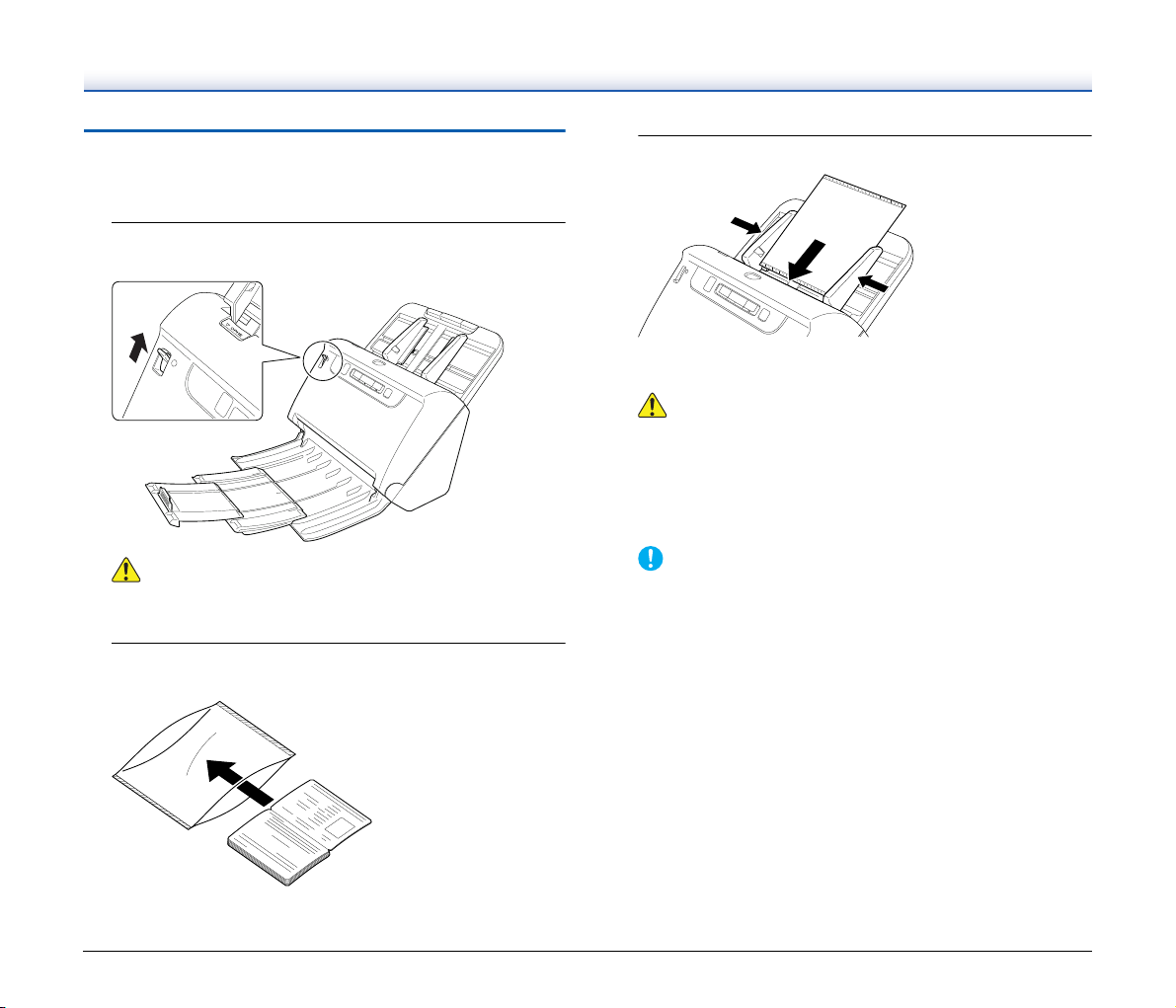
Загрузка паспортов
ОСТОРОЖНО!
ОСТОРОЖНО!
ВАЖНО
Для сканирования паспорта вложите его в прозрачный пакет,
прилагаемый к сканеру, и уложите пакет всканер.
1
Переведите рычаг переключения подачи вобходной
режим.
3
Загрузите документ сканируемой страницей вниз.
После укладки документа переместите направляющие так,
чтобы они прилегали кобоим краям документа.
• Если пакет или паспорт уложены неправильно, может
произойти замятие документа, или нужное изображение не
будет получено.
• При сканировании паспортов снимите флажок [Detect by
Ultrasonic] [Обнаружение ультразвуком] на вкладке [Feeding]
[Подача] окна настроек драйвера сканера. (См. стр.32)
При сканировании паспортов рычаг переключения подачи
должен быть установлен на обходной режим.
2
Откройте паспорт на странице, которую требуется
отсканировать, ивложите его впакет.
27
• В зависимости от состояния пакета или паспорта
изображение может быть не отсканировано полностью, или
коррекция изображения в сканере может не действовать.
Вэтом случае выберите для параметра [Page Size] [Размер
страницы] более крупный формат бумаги (например, A4) на
странице настроек драйвера сканера и повторите
сканирование. (См. стр.59)
• Если размер паспорта значительно отличается от размера
пакета,
может произойти замятие документа, или коррекция
изображения в сканере может не действовать.
• При сканировании паспортов установите вокне настроек
драйвера сканера для параметра [Dots per inch] [Точек на
дюйм] значение 300 dpi или менее. (См. стр.59)
• Допускается сканирование документов толщиной до 4 мм
(паспорт, вложенный впакет). Если толщина превышает
4 мм, возможны неполадки, например замятие бумаги, что
может привести к поломке сканера.
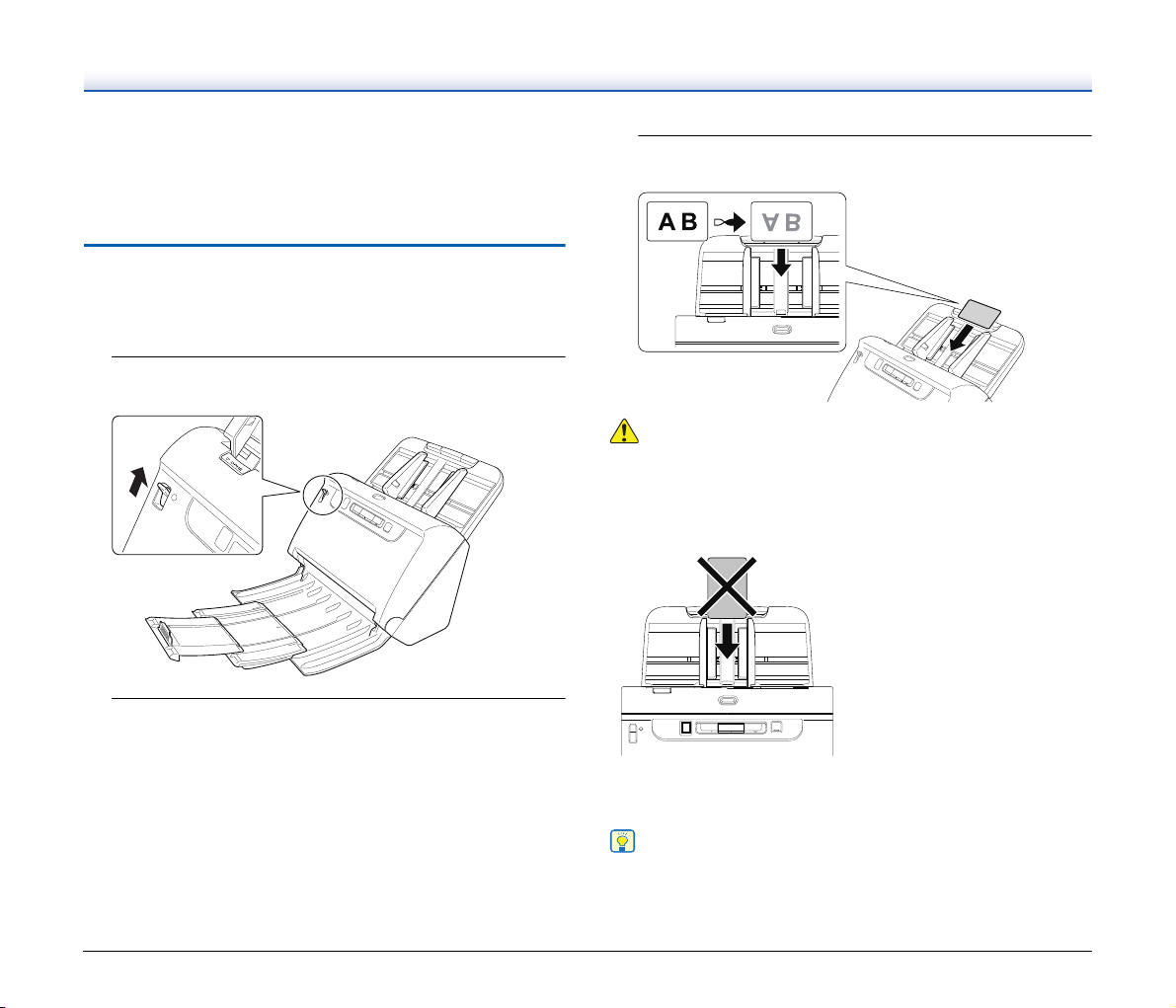
• Другие документы, кроме паспортов, запрещается
ОСТОРОЖНО!
Совет
сканировать вложенными в пакет. Это может вызвать
поломку сканера.
• Пакет является расходной деталью. Если на нем появились
заметные повреждения или пятна, замените пакет новым.
Укладка карточек
При сканировании карточек установите рычаг переключения
подачи на обходной режим, а затем загружайте карточки по
одной в горизонтальном положении.
1
Переведите рычаг переключения подачи вобходной
режим
3
Расположите карточку горизонтально обратной
стороной к себе иверхним краем вниз.
• Вставляйте карточки по одной.
• При сканировании карточек располагайте их горизонтально.
При вертикальной загрузке карточек возможно их замятие на
выходе; при извлечении застрявших карточек они могут быть
повреждены.
2
Отрегулируйте положение направляющих по ширине
сканируемой карточки.
• При сканировании карточек снимите флажок [Detect by
Ultrasonic] [Обнаружение ультразвуком] на вкладке [Feeding]
[Подача] окна настроек драйвера сканера. (См. стр.32)
В этом случае перед сканированием переведите рычаг
переключения подачи вобычный режим.
28
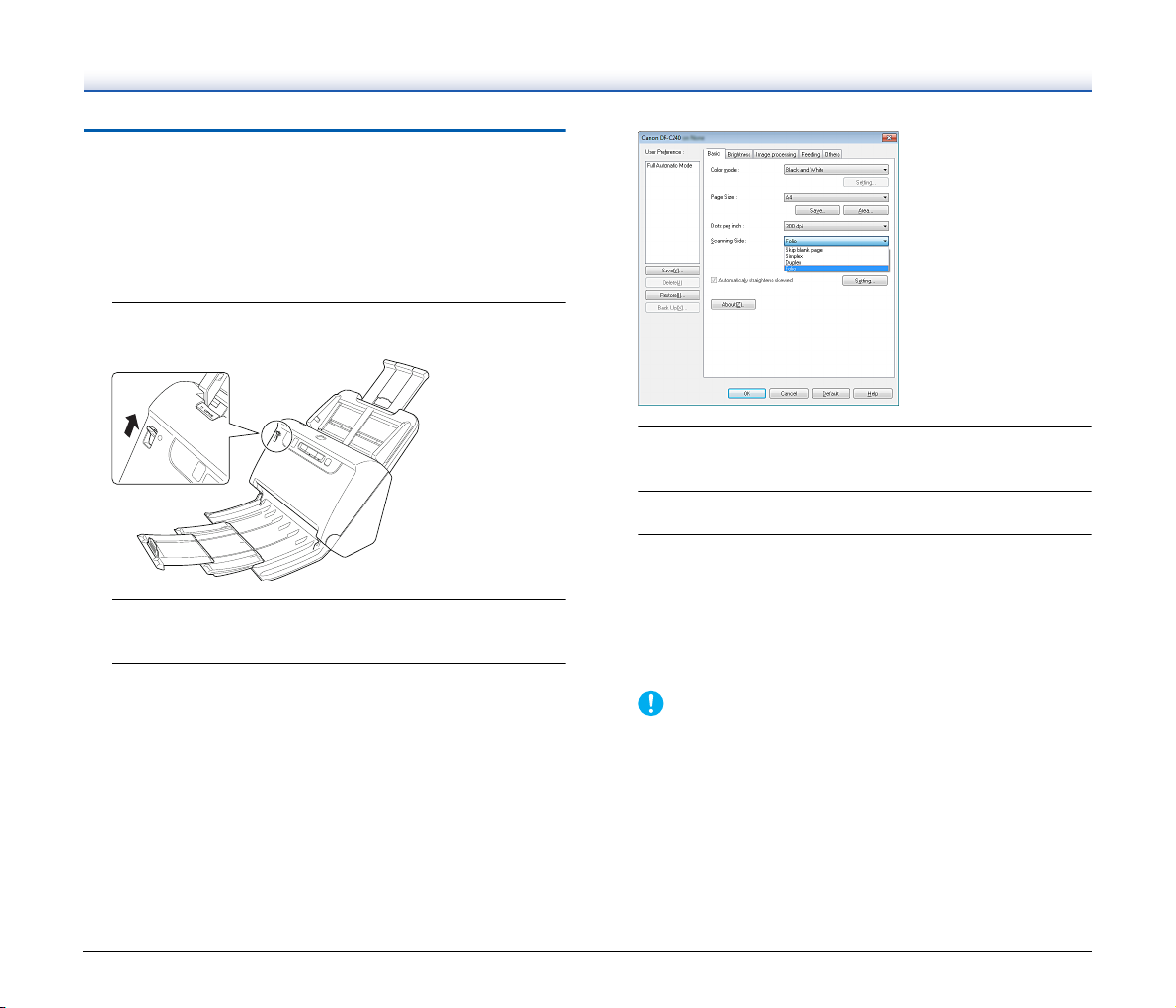
Укладка сложенных документов
ВАЖНО
Функция сканирования фолио позволяет сканировать документы
формата, большего чем LTR/A4, которые по этой причине не
помещаются вустройство подачи. Для использования этой
функции сложите документ по длине вдвое и положите его
в устройство подачи. DR-C240 отсканирует обе половины
и соединит их изображения водно большое изображение.
1
Переведите рычаг переключения подачи вобходной
режим.
2
Откройте окно [Detail Settings] [Подробные настройки]
драйвера сканера.
3
На вкладке [Basic] [Основное] задайте для параметра
[Page Size] [Размер страницы] значение вдвое меньше
фактического размера сканируемого листа, а для
параметра [Scanning Side] [Сканируемые стороны]
выберите значение [Folio] [Фолио].
Например, при сканировании сложенного документа
формата A3 установите [Page Size] [Размер
страницы]– [A4].
(См. стр.57)
4
Снимите флажок [Detect by Ultrasonic] [Обнаружение
ультразвуком] на вкладке [Feeding] [Подача].
5
Нажмите кнопку [OK], чтобы закрыть окно настроек.
6
Сложите документ пополам.
Аккуратно согните документ вдвое так, чтобы линия
сгиба проходила по центру. Выровняйте края
документа друг относительно друга. Если документ
сложен с перекосом, возможно застревание бумаги
или искажения на комбинированном
отсканированном изображении.
Часть документа на линии сгиба не будет отсканирована.
(См. стр.32)
29
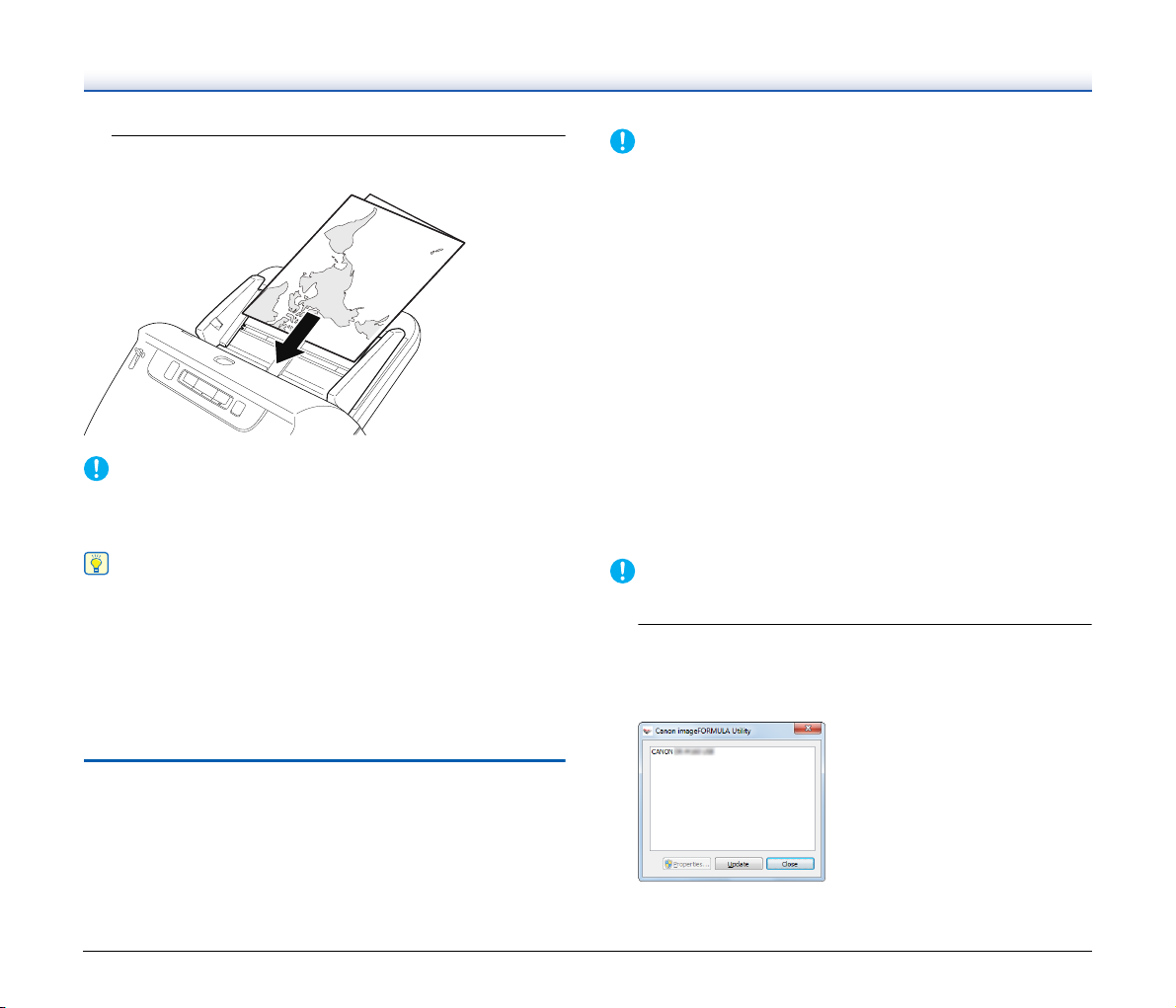
7
ВАЖНО
Совет
ВАЖНО
ВАЖНО
Уложите документ линией сгиба вправо и верхним
краем вниз.
Отрегулируйте положение направляющих по ширине документа.
Если этого не сделать, изображение может быть перекошено или
смещено.
После выбора режима длинных документов и установки
автовыбора размера страницы вокне настроек драйвера
сканера обеспечивается сканирование документов длиной до
1000 мм (39,4"). При использовании режима длинных документов
учитывайте следующие особенности.
• В режиме длинных документов, если документ вставлен
всканер с перекосом, возможно его столкновение с краем окна
подачи и повреждение. Осторожно укладывайте документ так,
чтобы не допустить
• При сканировании в режиме длинных документов функция
обнаружения замятия бумаги может срабатывать медленно,
что приводит к повреждению документа. Будьте осторожны,
чтобы избежать застревания бумаги.
• При сканировании длинных документов установите рычаг
переключения подачи на обходной режим и загружайте
документы по одной странице за раз.
• Сканирование документов большого размера в режиме
длинных документов может
возможны ошибки из-за нехватки памяти, в результате чего
сканирование прекращается.
перекоса.
быть замедленным. Также
• Обращенная квам сторона сложенного документа будет
правой частью объединенного изображения.
• Максимальный размер комбинированного изображения – A2.
Используйте этот метод для сканирования документов
формата A2. При сканировании сложенного документа
нестандартного формата выберите вокне настроек драйвера
сканера для параметра [Page Size] [Размер страницы] значение
[Match original size] [По размеру оригинала]. (См. стр.58)
Установка режима длинных
документов
Длина документов, сканируемых с помощью данного устройства,
обычно не превышает 356 мм (14"), однако можно сканировать
документы длиной до 3000 мм (118,1"), используя режим
длинных документов.
Войдите в Windows с правами администратора.
1
Нажмите кнопку [Start] [Пуск] и последовательно
выберите команды [All Programs] [Все программы],
[Canon DR-C240] и [Canon imageFORMULA Utility].
Утилита imageFORMULA начнет работу.
30
